Page 1
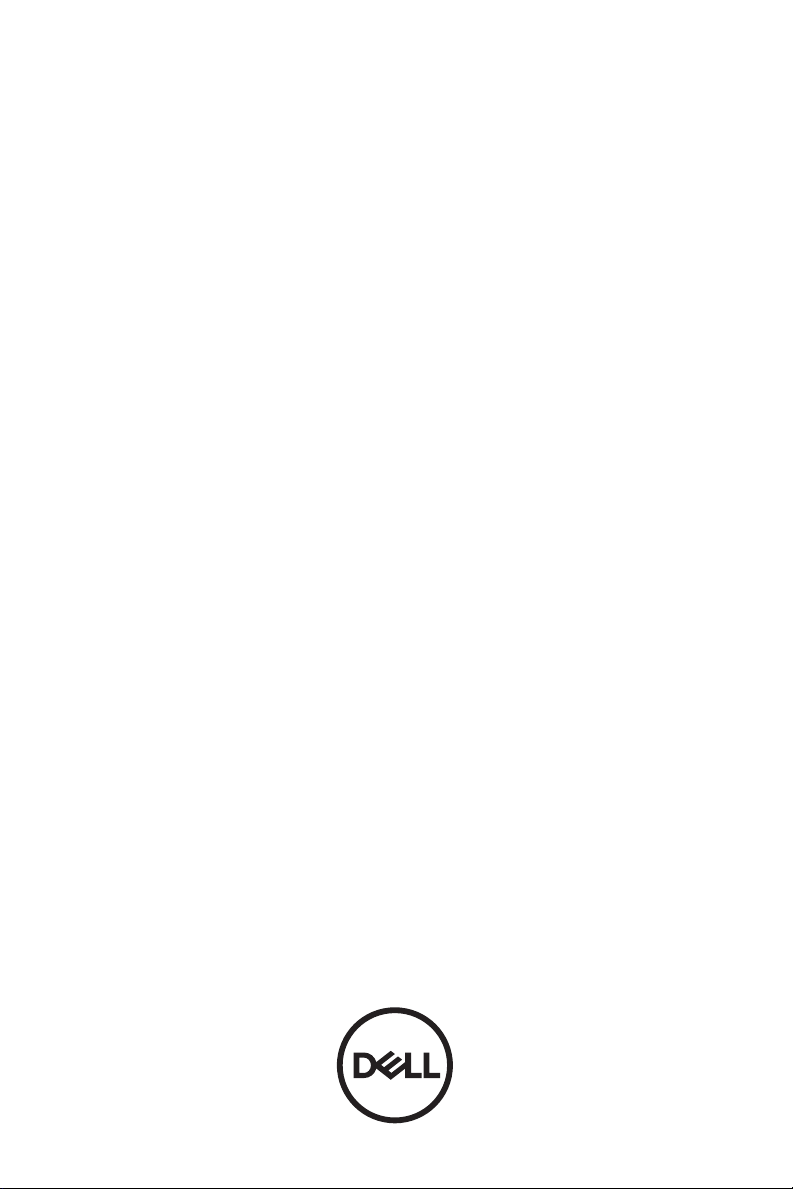
Dell Geavanceerde Projector
P519HL
Gebruikershandleiding
Page 2
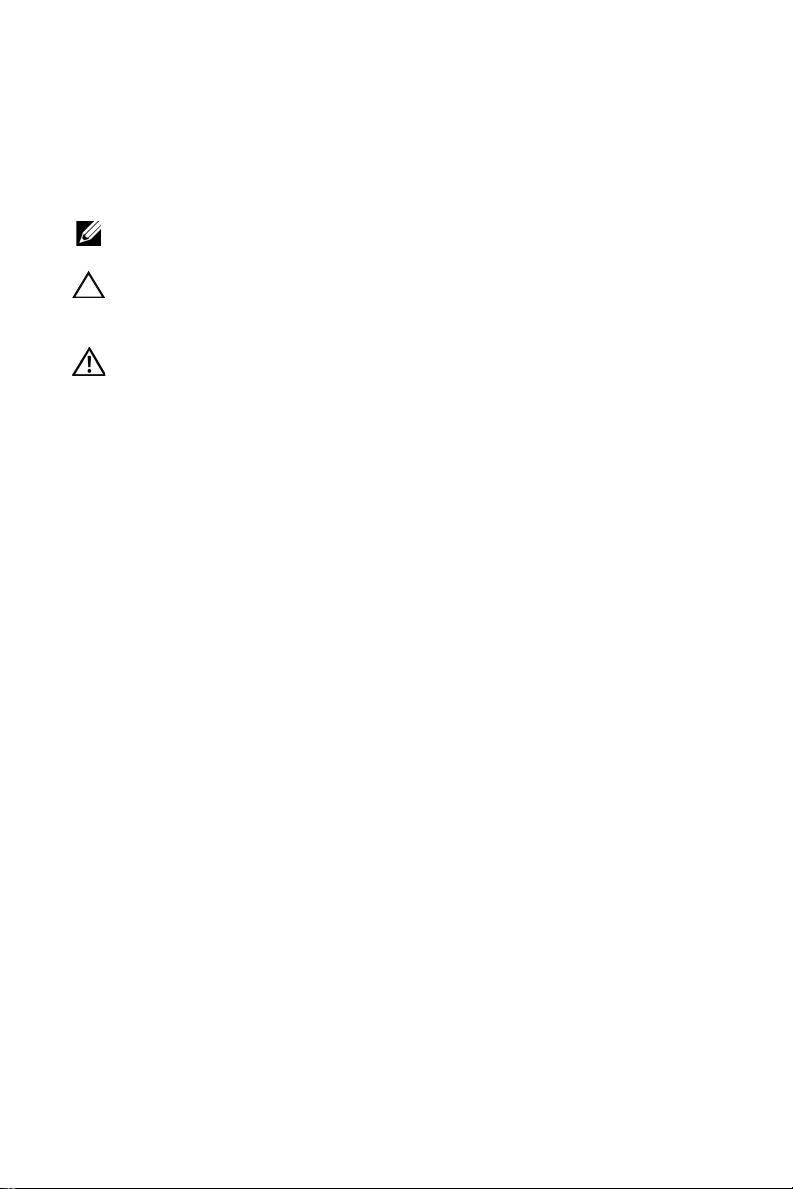
Opmerkingen, aandachtspunten en
waarschuwingen
OPMERKING: Een OPMERKING bevat belangrijke informatie die u
helpt beter gebruik te maken van uw projector.
LET OP: Met LET OP wordt gewezen op potentiële schade aan de
hardware of verlies van gegevens als de instructies niet worden
gevolgd.
WAARSCHUWING: Een WAARSCHUWING duidt op de
mogelijkheid van materiële schade, persoonlijk letsel of dood.
____________________
De informatie in dit document is onderhevig aan wijzigingen zonder kennisgeving.
© 2018 Dell Inc. Alle rechten voorbehouden.
Reproductie van deze materialen op elke willekeurige manier zonder de schriftelijke
goedkeuring van Dell Inc. is strikt verboden.
Handelsmerken die in deze tekst zijn gebruikt: Dell en het DELL-logo zijn handelsmerken
van Dell Inc.; DLP en het DLP-logo zijn handelsmerken van T
I
NCORPORATED; Microsoft en Windows zijn handelsmerken of gedeponeerde
handelsmerken van Microsoft Corporation in de Verenigde Staten en/of andere landen.
Andere handelsmerken en handelsnamen kunnen in dit document worden gebruikt om
te verwijzen naar de entiteiten die aanspraak maken op de merken en namen van hun
producten. Dell Inc. wijst elk eigendomsbelang in andere handelsmerken en
handelsnamen dan zijn eigen namen en merken af.
EXAS INSTRUMENTS
Model: Dell Geavanceerde Projector P519HL
Juli 2018 Rev. A01
Page 3
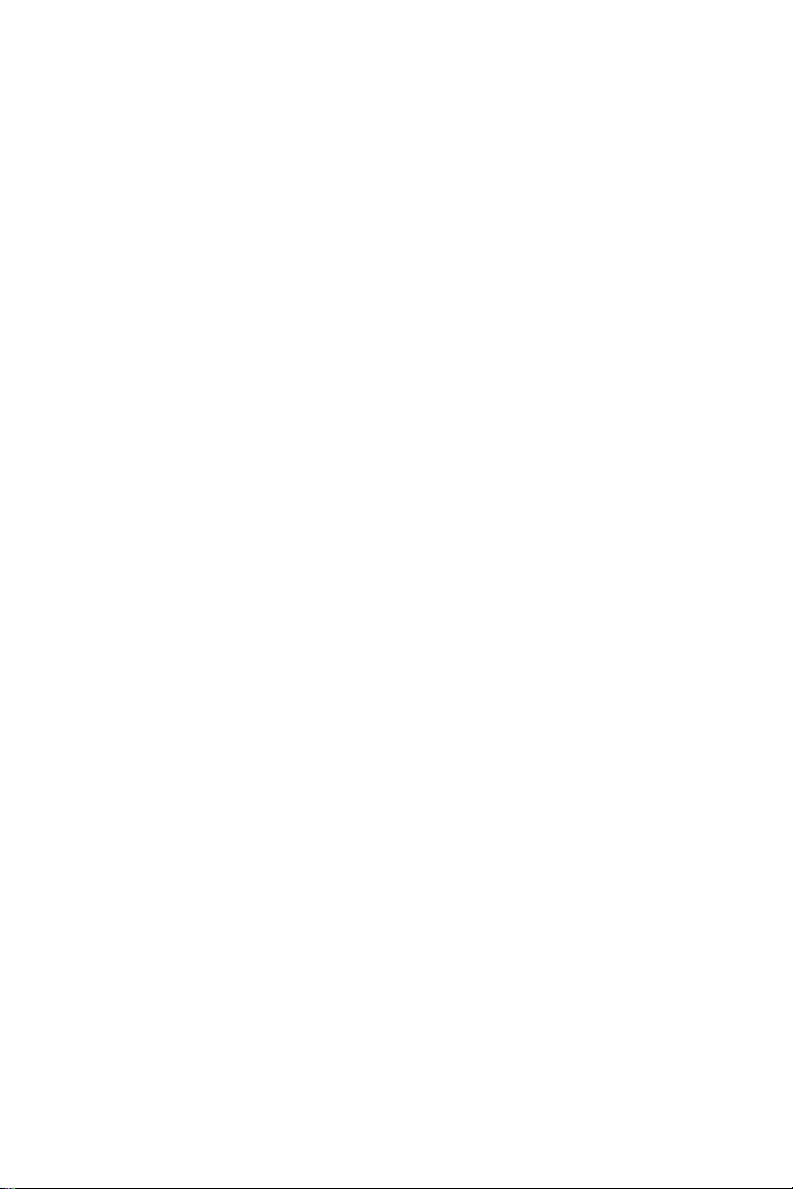
Inhoud
1 Over uw Dell-projector . . . . . . . . . . . . . . . . . . . 4
Inhoud projectordoos . . . . . . . . . . . . . . . . . . . . . . 4
Boven- en onderaanzicht projector
Projectoraansluitingen
Afstandsbediening
. . . . . . . . . . . . . . . . . . . . . . 6
. . . . . . . . . . . . . . . . . . . . . . . . 9
2 Geprojecteerd beeld bijstellen . . . . . . . . . . . . 12
Geprojecteerde zoomstand bijstellen . . . . . . . . . . . 12
Plaats van de projector bijstellen
Beeldhoeken aanpassen
De beeldgrootte aanpassen
. . . . . . . . . . . . . . . . . . . 15
. . . . . . . . . . . . . . . . . 16
3 Uw projector gebruiken . . . . . . . . . . . . . . . . . 18
Netwerkweergave gebruiken . . . . . . . . . . . . . . . . 18
Een computer verbinden via de optionele
draadloze dongle
PC-vrije presentatie gebruiken
. . . . . . . . . . . . . . . . . . . . . . . . 22
4 Foutoplossing . . . . . . . . . . . . . . . . . . . . . . . . . 55
Tips voor probleemoplossing . . . . . . . . . . . . . . . . 55
Geleidende signalen
. . . . . . . . . . . . . . . . . . . . . . 58
. . . . . . . . . . . . . 5
. . . . . . . . . . . . . . 13
. . . . . . . . . . . . . . . 40
5 Onderhoud . . . . . . . . . . . . . . . . . . . . . . . . . . . . 59
De batterij van de afstandsbediening vervangen. . . . 59
6 Specificaties. . . . . . . . . . . . . . . . . . . . . . . . . . . 60
Compatibiliteitsmodus (Digitaal / Analoog). . . . . . . . 63
7 Verdere Informatie . . . . . . . . . . . . . . . . . . . . . . 65
8 Contact opnemen met Dell . . . . . . . . . . . . . . . 66
Inhoud | 3
Page 4
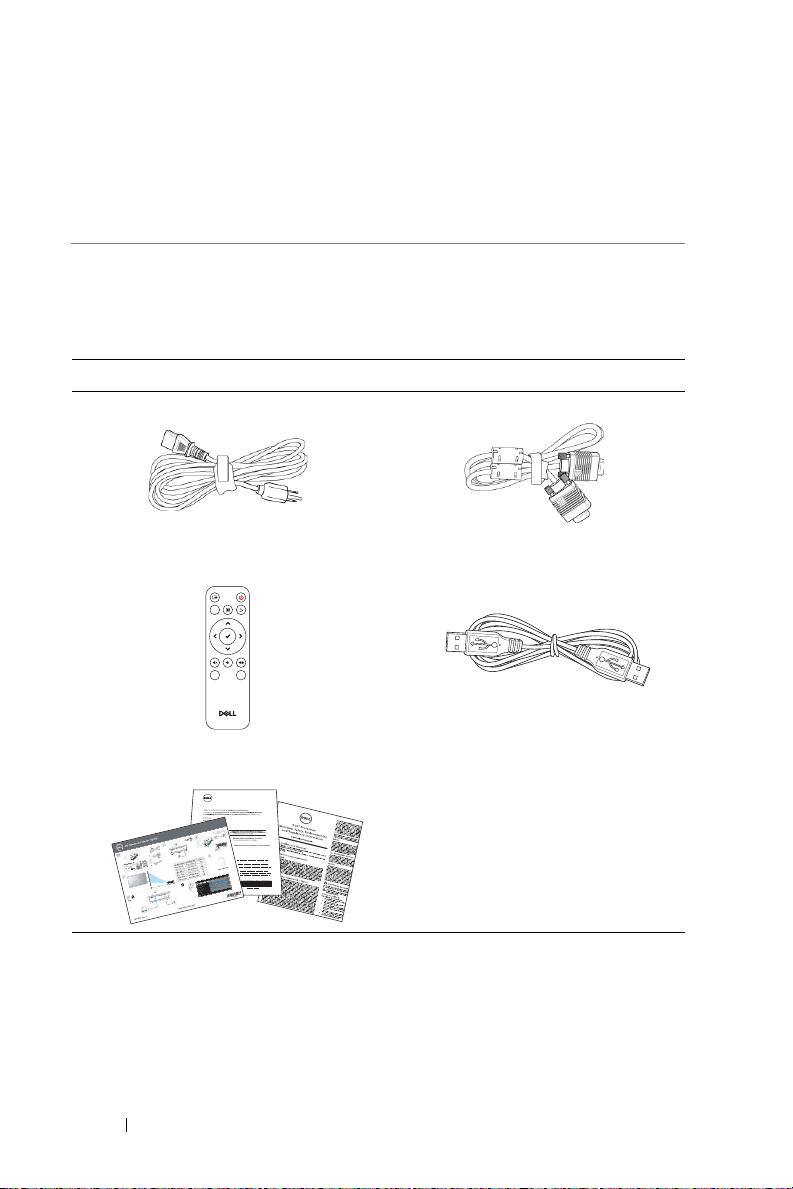
Over uw Dell-projector
Video
Mode
Freeze
Blank
1
Uw projector wordt geleverd met alle onderstaande items. Controleer of u alle
items hebt en neem contact op met Dell als er iets ontbreekt.
Inhoud projectordoos
Inhoud verpakking
Voedingskabel VGA-kabel (VGA naar VGA)
Afstandsbediening (CR2032 x 2
stuks)
Gebruikershandleiding en
documentatie
Informacion Importante
4 Over uw Dell-projector
1,2 m USB-kabel (USB-A naar USBA)
Page 5
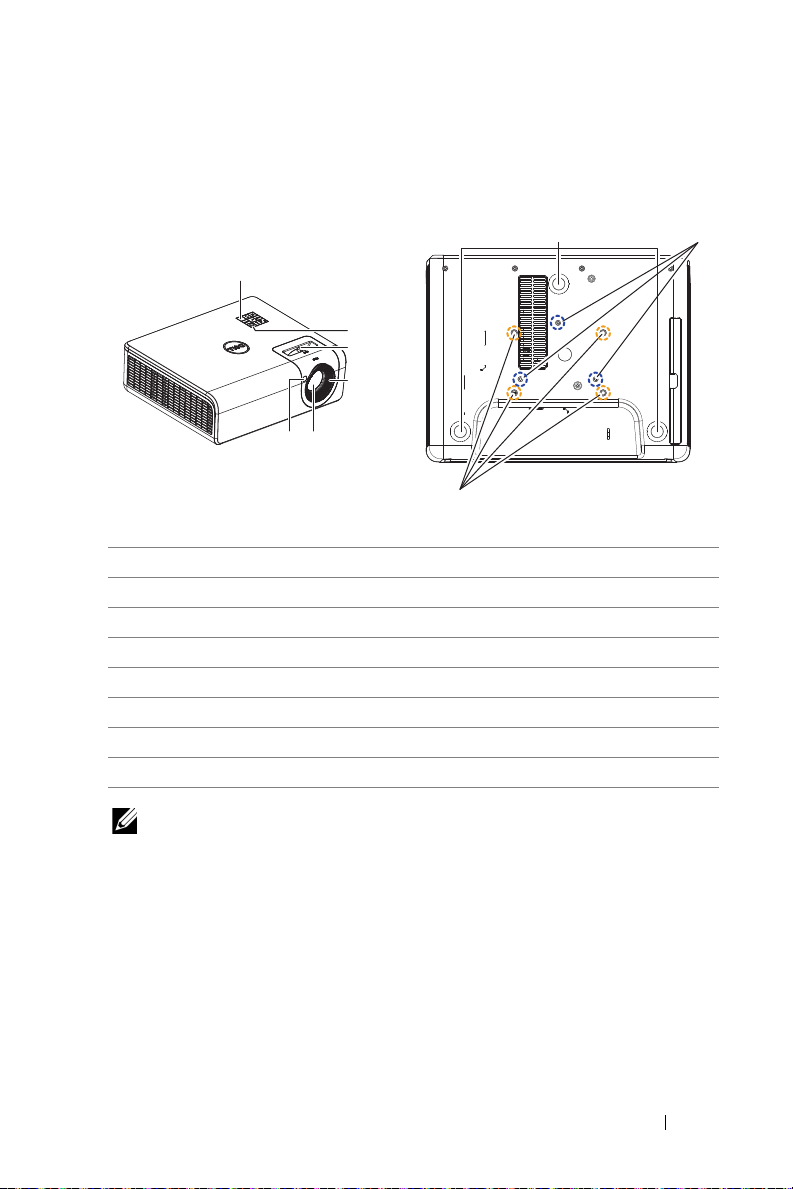
Boven- en onderaanzicht projector
2
5
3
4
1
1
8
6
7
Bovenaanzicht Onderaanzicht
1 IR-ontvangers
2 Voedingsknop
3Zoomring
4 Tabblad Scherpstelling
5 Lens
6 Regelwiel voor kantelhoek
7 Montagegaten voor wandmontage
8 Montagegaten voor plafondmontage
OPMERKING: Schroefgat wandmontage M4 x 8 mm diepte.
Afmetingen wandmontage: 130 mm X 88 mm M4
Schroefgat wandmontage M3 x 8 mm diepte.
Afmetingen plafondmontage: 110mm X 82,3mm M3
Over uw Dell-projector 5
Page 6
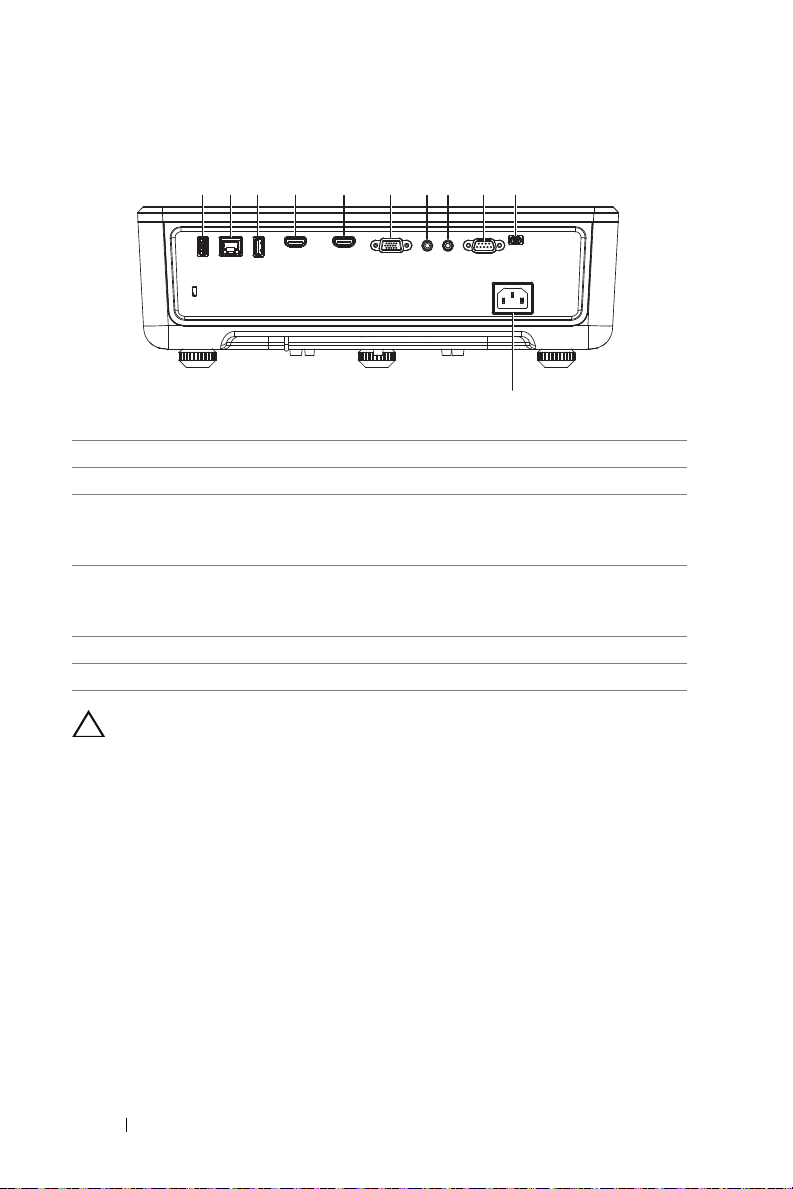
Projectoraansluitingen
1 2 3 4 5 6 7 8 9 10
11
1 USB type A 7 Aansluiting voor de audio-ingang
2 RJ45-aansluiting 8 Aansluiting voor de audio-uitgang
3 USB type A (+5V/ 1,8A)-
voedingsaansluiting en tevens
voor media / WiFi
4 HDMI-1 (1.4)-aansluiting 10 Mini USB (mini type B)-
5 HDMI-2 (1.4)-aansluiting 11 Aansluiting voedingskabel
6 VGA-ingang
LET OP: Voordat u begint met een procedure van dit hoofdstuk,
dient u de veiligheidsrichtlijnen op pagina 7 na te leven.
9 RS232-aansluiting
aansluiting voor firmwareupgrade
6 Over uw Dell-projector
Page 7
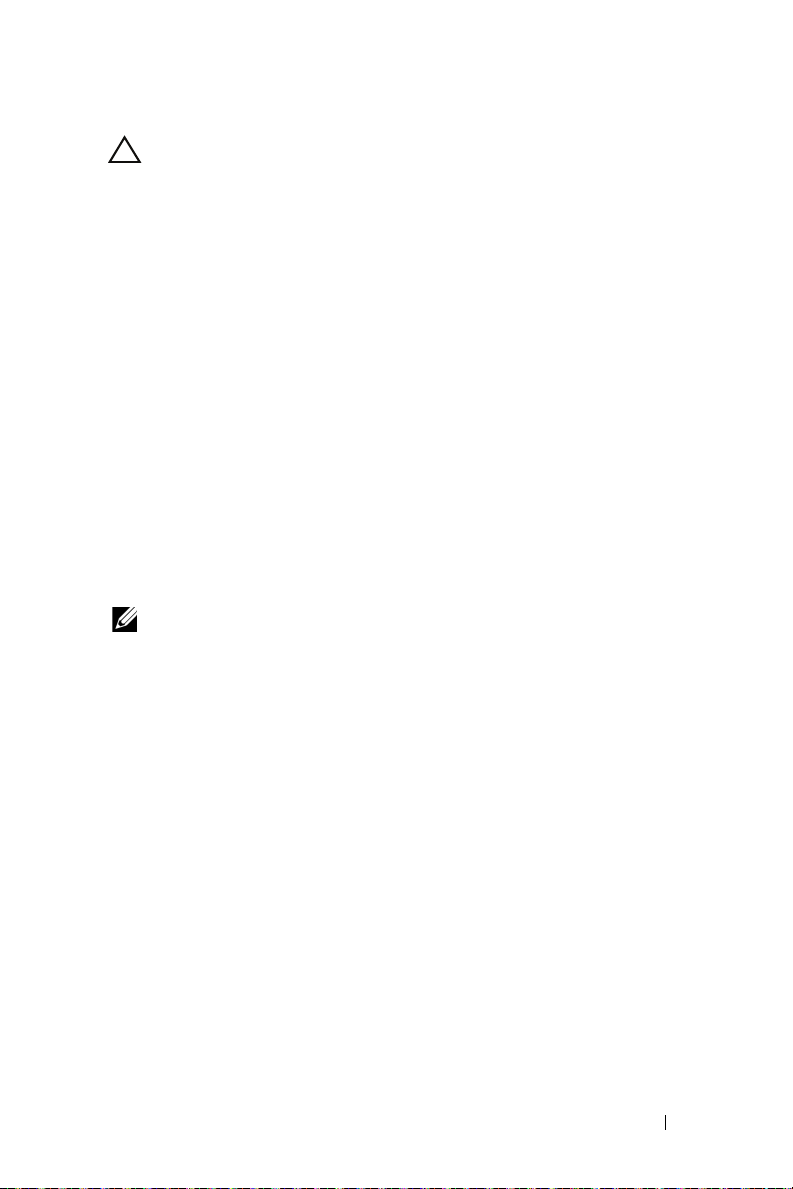
LET OP: Veiligheidsrichtlijnen
1
Gebruik de projector niet in de buurt van apparaten die veel warmte
genereren.
2
Gebruik de projector niet op zeer stofrijke plaatsen. Het stof kan defecten
veroorzaken aan het systeem en de projector zal automatisch worden
uitgeschakeld.
3
Controleer of de projector in een goed geventileerd gebied is geïnstalleerd.
4
Blokkeer nooit de ventilatiesleuven en andere openingen op de projector.
5
Zorg dat de projector werkt in een omgevingstemperatuur van 5°C tot 40°C
(41°F tot 104°F).
6
Probeer het aanraken van de ventilatie-uitlaat te vermijden omdat deze
uitlaat zeer warm kan worden nadat de projector ingeschakeld is geweest of
onmiddellijk nadat deze is uitgeschakeld.
7
Kijk niet in de lens terwijl de projector is ingeschakeld, anders kunt u
oogletsels oplopen.
8
Plaats geen objecten in de buurt van of voor de projector of dek de lens niet
af terwijl de projector is ingeschakeld, anders kan het object door de warmte
smelten of verbranden.
9
Geen alcohol gebruiken om de lens af te vegen.
OPMERKING:
•
Probeer deze projector niet zelf aan het plafond te monteren. Laat de
installatie uitvoeren door een erkende technicus.
•
Aanbevolen wandmontageset voor de projector. Raadpleeg de
ondersteuningswebsite van Dell op
•
Raadpleeg de veiligheidsinformatie die bij uw projector is geleverd, voor
dell.com/support
.
meer details.
•
De projector P519HL kan alleen binnenshuis worden gebruikt.
Over uw Dell-projector 7
Page 8
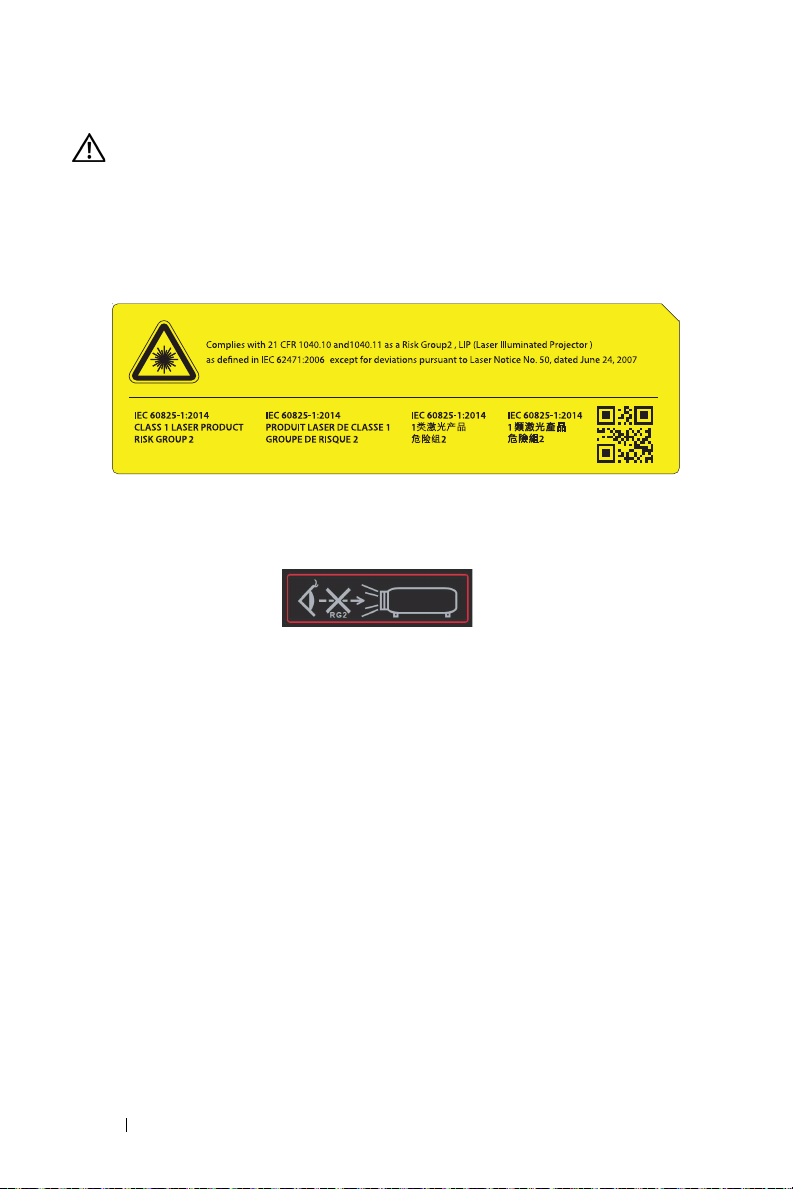
WAARSCHUWING: Mededeling laserveiligheid
Dit product is geclassificeerd als LASERPRODUCT VAN KLASSE 1 RISICIGROEP 1 overeenkomstig IEC 60825-1: 2014. Voldoet aan FDAvoorschriften 21 CFR 1040.10 en 1040.11 als LIP (Laser Illuminated
Projector) van risicogroep 2 als gedefinieerd in IEC 62471:2006
behalve voor afwijkingen conform lasermededeling nr. 50 van 24 juni
2007.
Kijk niet rechtstreeks in de straal, RG2
•
Net als voor elke heldere lichtbron geldt: kijk niet rechtstreeks in de
straal, RG2 IEC 62471-5:2015
•
Het niet voldoen aan het volgende zou kunnen leiden tot de dood of
ernstig letsel.
•
Deze projector heeft een ingebouwde lasermodule van klasse 4.
Probeer de projector nooit te demonteren of aan te passen.
•
Elke bewerking of aanpassing die niet specifiek is opgegeven in de
handleiding, vormt een risico op gevaarlijke blootstelling aan
laserstraling.
•
Open of demonteer de projector niet aangezien dit kan leiden tot schade
of blootstelling aan laserstraling.
•
Kijk niet in de straal wanneer de projector is ingeschakeld. Het heldere
licht kan leiden tot permanent oogletsel.
•
Bij het inschakelen van de projector moet u ervoor zorgen dat niemand
binnen projectiebereik in de lens kijkt.
•
Volg de procedures voor controle, afstelling en bediening voor het
vermijden van schade of letsel door blootstelling aan laserstraling.
•
De instructies voor montage, bediening en onderhoud omvatten
duidelijke waarschuwingen met betrekking tot voorzorgsmaatregelen
voor het vermijden van mogelijke blootstelling aan gevaarlijke
laserstraling.
8 Over uw Dell-projector
Page 9
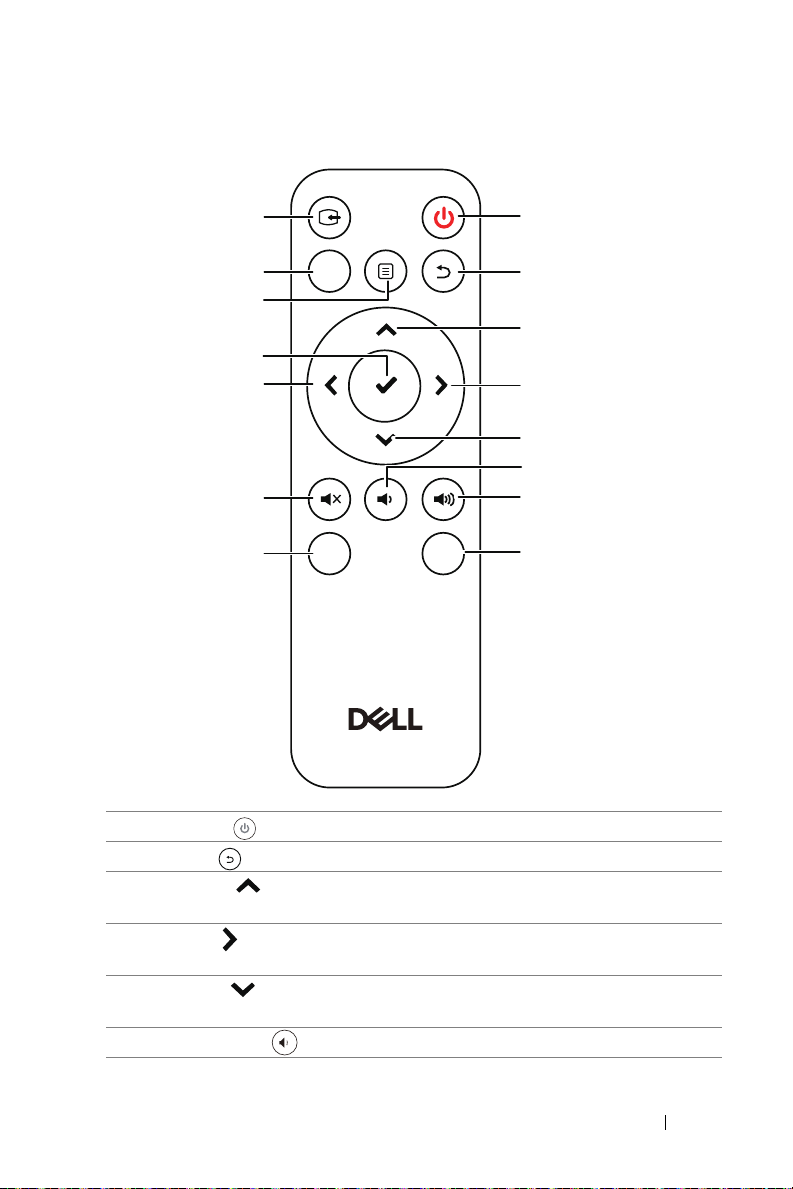
Afstandsbediening
Video
Mode
Freeze
Blank
1
2
3
4
5
6
7
8
11
12
15
14
13
10
9
1 Voeding Schakelt de projector in of uit.
2 Vorige Keert terug naar het vorige scherm.
3 Omhoog Indrukken om te navigeren door de items van
4 Rechts Indrukken om te navigeren door de items van
het OSD-menu.
het OSD-menu.
5 Omlaag Indrukken om te navigeren door de items van
het OSD-menu.
6 Volume lager Druk hierop om het volume te verlagen.
Over uw Dell-projector 9
Page 10
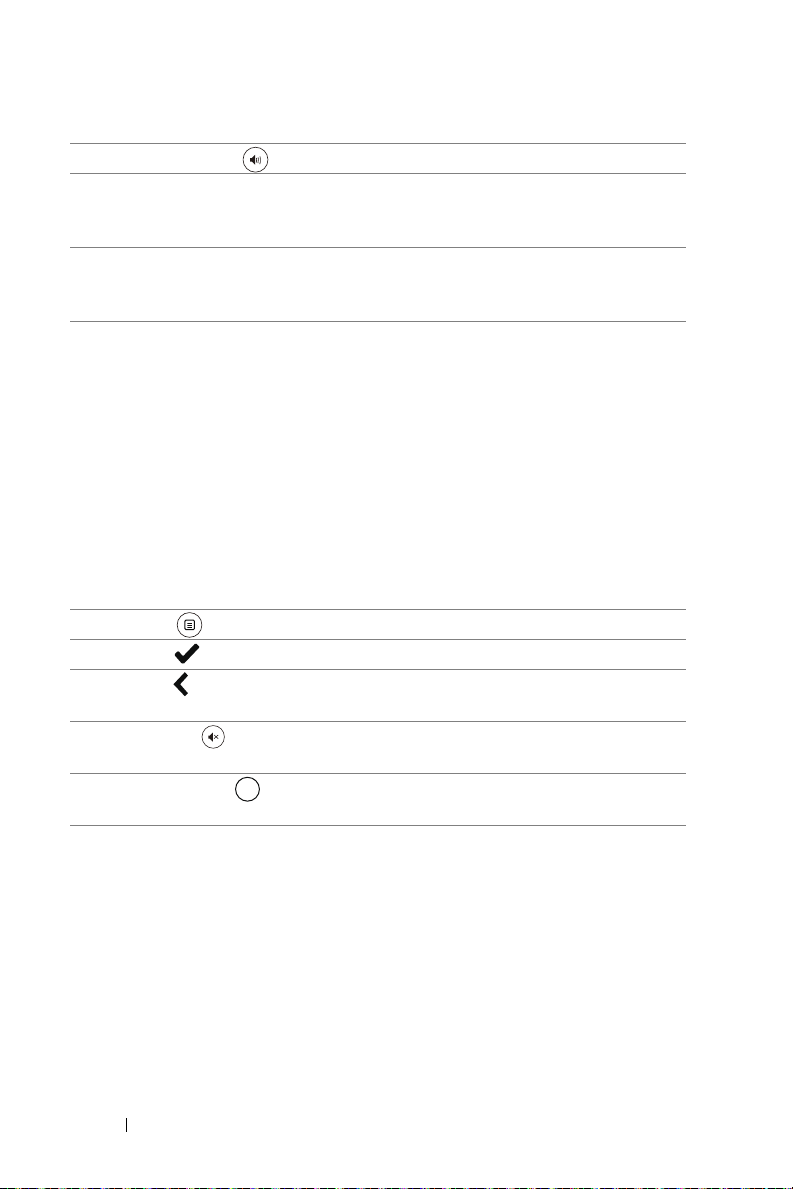
7 Volume hoger Druk hierop om het volume te verhogen.
Blank
8 Blokkeren Indrukken om het schermbeeld te pauzeren en
vervolgens opnieuw op "Blokkeren" drukken
om de normale projectie te hervatten.
9 Video-ingang Indrukken om tussen bronnen om te
schakelen: HDMI 1, HDMI 2, Draadloze/LANweergave, en USB-viewer.
10 Videostand De projector heeft vooraf ingestelde
configuraties die zijn geoptimaliseerd op deze
knop om gegevens (presentatiedia's) of video
(films, spelletjes, enz.) weer te geven.
Druk op de knop Videostand om te schakelen
tussen de Presentatiestand, Heldere stand,
Filmstand, sRGB of Aangepaste stand.
Als u eenmaal op de knop Videostand drukt,
wordt de huidige weergavestand
weergegeven. Als u opnieuw op de knop
Videostand drukt, schakelt u tussen de
verschillende modi.
11 Menu Druk hierop om het OSD te activeren.
12 Enter Druk hierop om de selectie te bevestigen.
13 Links Indrukken om te navigeren door de items van
het OSD-menu.
14 Dempen Druk hierop om het geluid van de luidspreker
van de projector te dempen of weer te geven.
15 Leeg scherm Indrukken om te wisselen tussen
wit/blank/beeld hervatten.
10 Over uw Dell-projector
Page 11
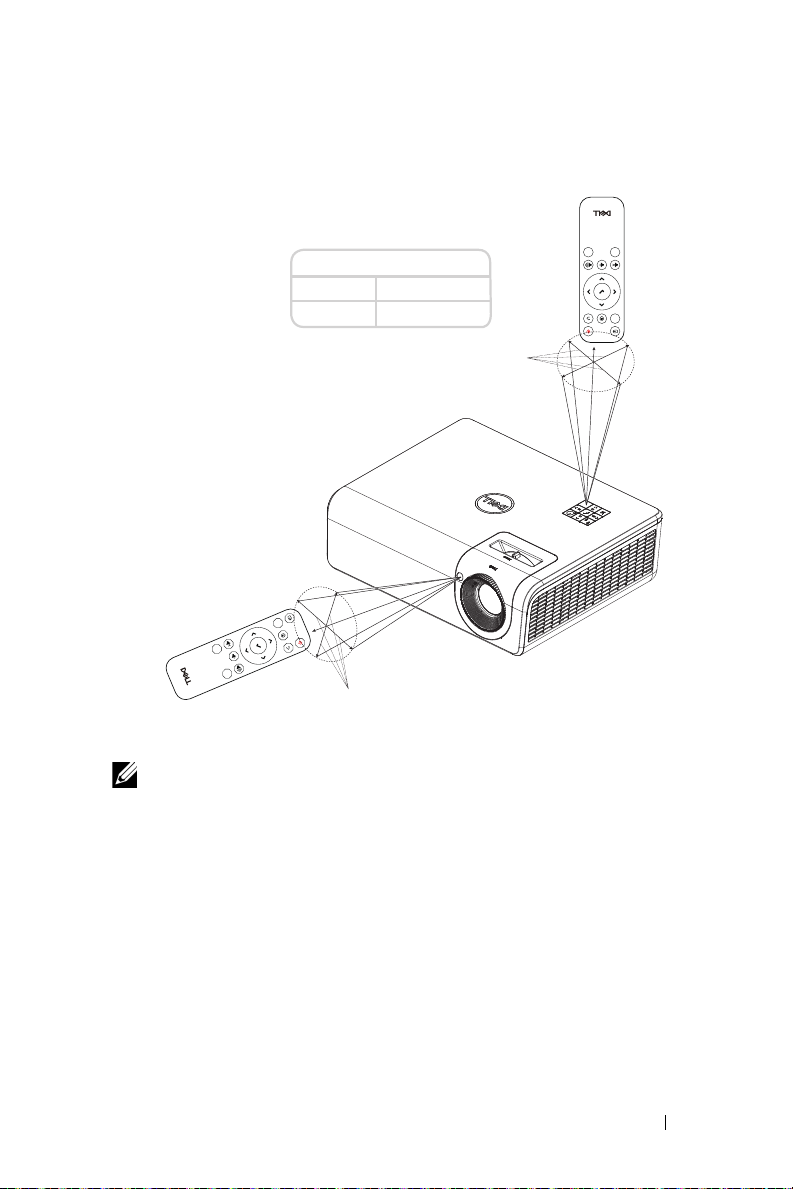
Bedrijfsbereik afstandsbediening
Video
Mode
Freeze
Blank
Video
Mode
Freeze
Blank
Bedrijfsbereik
Hoek ±30°
Afstand 7 m/22,97 voet
+RHN
$IVWDQG
+RHN
$IVWDQG
OPMERKING: Het werkelijke bedrijfsbereik kan een beetje
verschillen van het schema. Als het batterijvermogen laag is, zal de
afstandsbediening de projector niet correct bedienen.
Over uw Dell-projector 11
Page 12
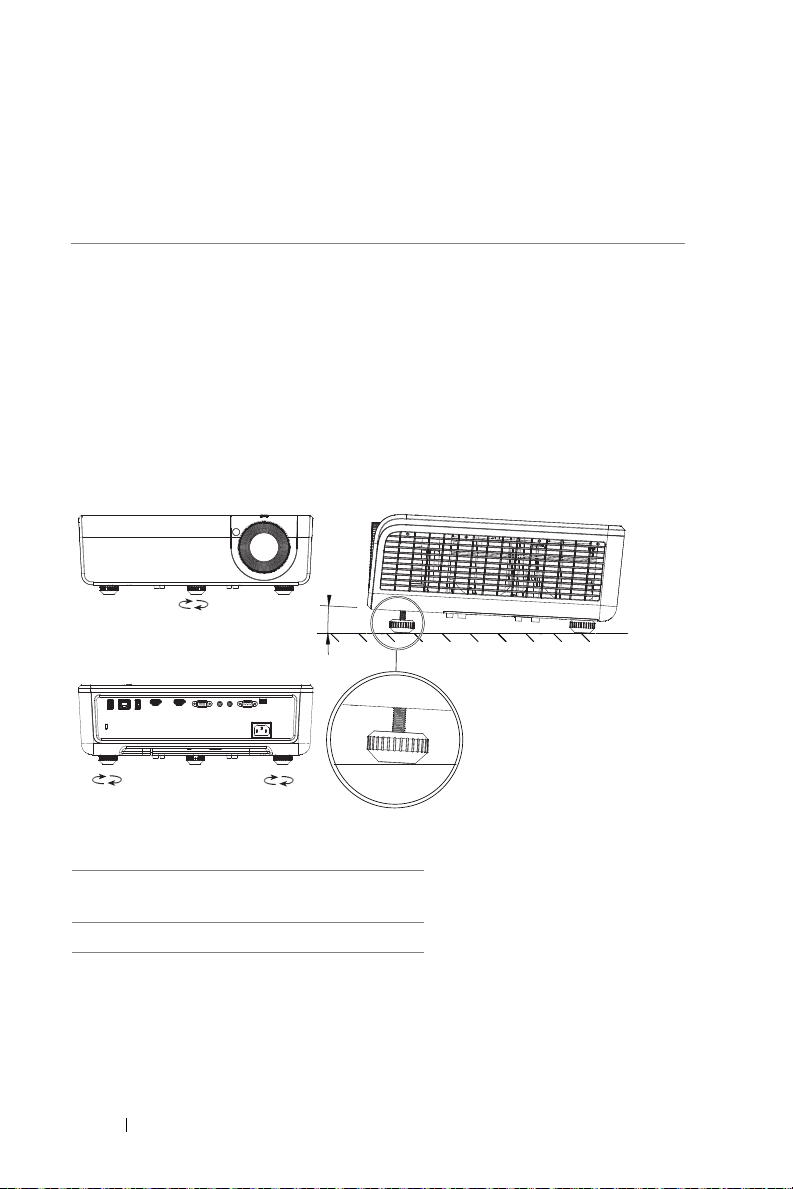
Geprojecteerd beeld
3°
1
1
22
2
Geprojecteerde zoomstand bijstellen
De projectorhoogte verhogen
1
Verhoog de projector tot de gewenste weergavehoek en gebruik het
regelwiel voor de kantelhoek achteraan om de weergavehoek fijn af te
stellen.
De projectorhoogte verlagen
1
Voor het verlagen van het geprojecteerde beeld gebruikt u het regelwiel voor
de kantelhoek vooraan om de weergavehoek fijn af te stellen.
bijstellen
1 Regelwiel voor kantelhoek vooraan
(Kantelhoek: 0 tot 3 graden)
2 Regelwiel voor kantelhoek achteraan
12 Geprojecteerd beeld bijstellen
Page 13
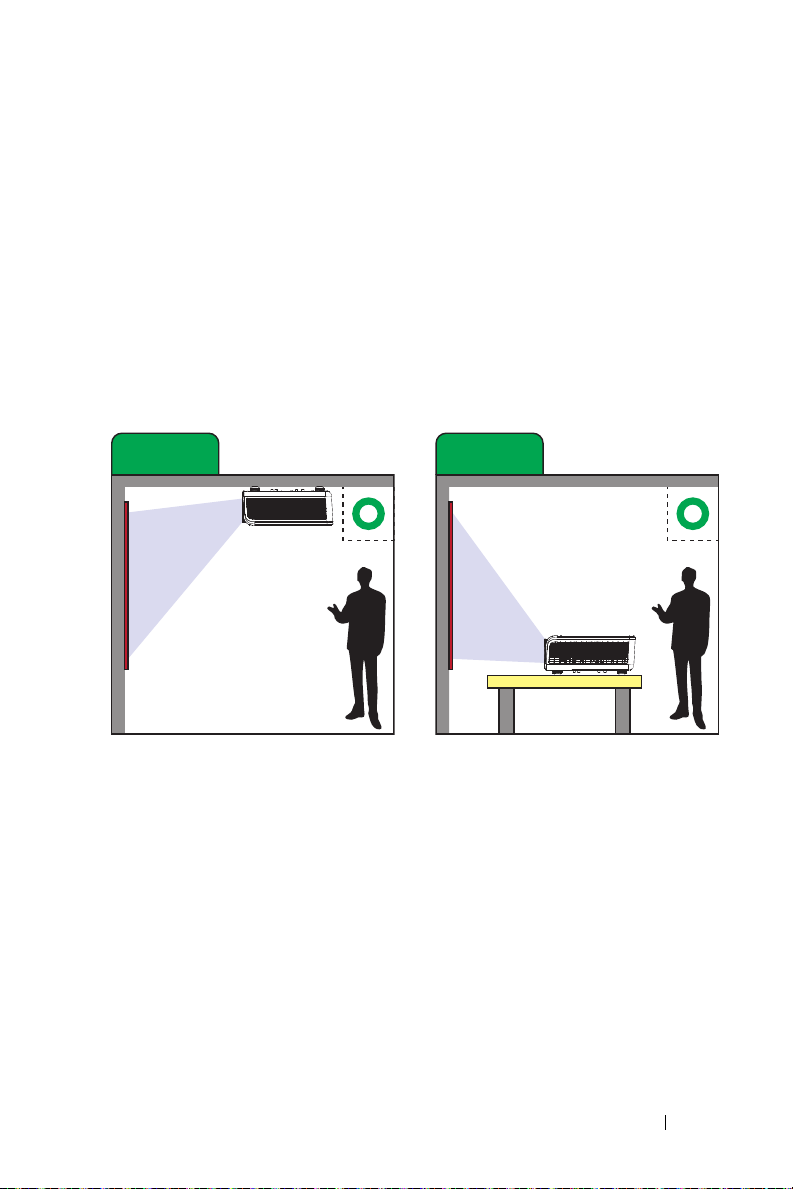
Plaats van de projector bijstellen
Geval A Geval B
Projectie vanaf het plafond
Projectie vanaf een tafel
Bij het bepalen van de plaats van de projector, moet u rekening houden met het
formaat en vorm van het scherm, de plek van stopcontacten en de afstand
tussen de projector en andere apparatuur. Volg deze algemene richtlijnen:
•
De projector moet minstens 78,4 cm van het projectiescherm staan.
•
Plaats de projector op de gewenste afstand van het scherm De afstand van
de projectorlens tot het scherm, de zoominsteling en het videoformaat
bepalen de grootte van het geprojecteerde beeld.
•
Spreidingsverhouding: 0.52
U kunt de P519HL op de volgende manieren configureren of monteren:
Geprojecteerd beeld bijstellen 13
Page 14
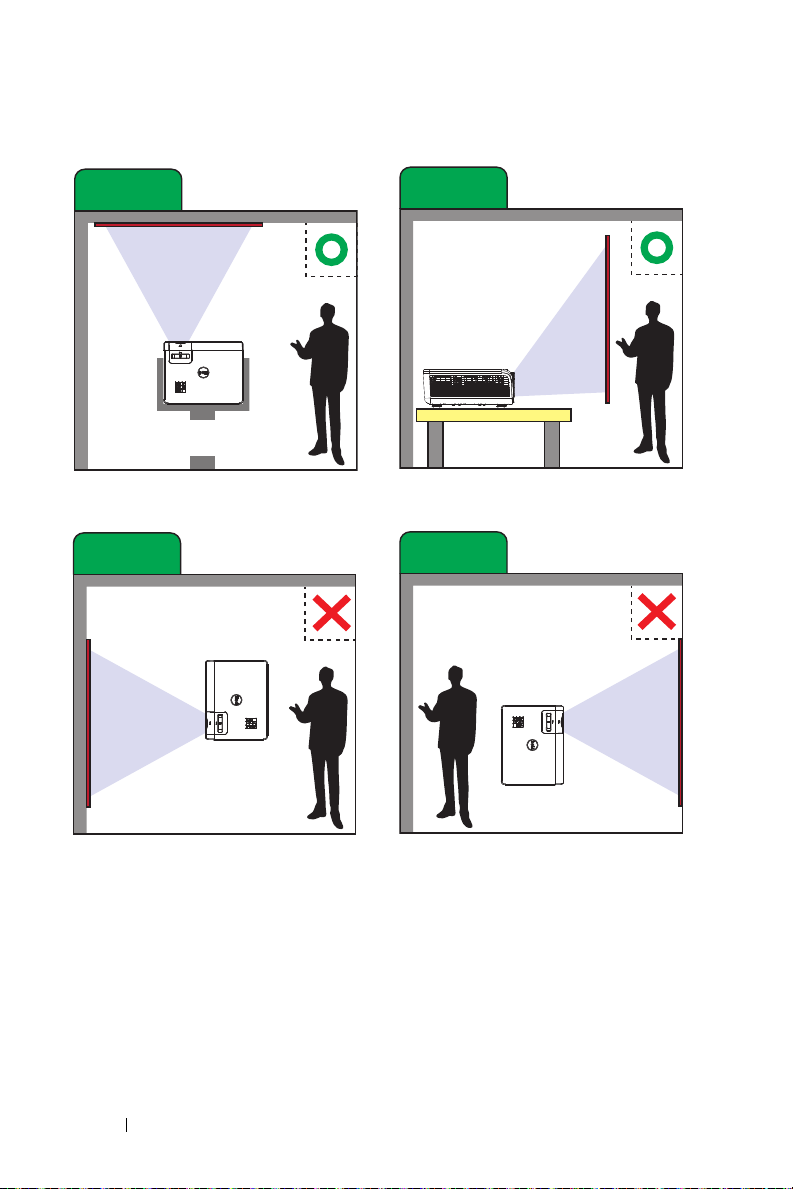
Installeer de P519HL niet op de volgende locaties:
Geval C
Geval D
Omhoogwaartse projectie
Projectie aan achterkant
Geval E
Geval F
Staande projectie rechts
Staande projectie links
14 Geprojecteerd beeld bijstellen
Page 15
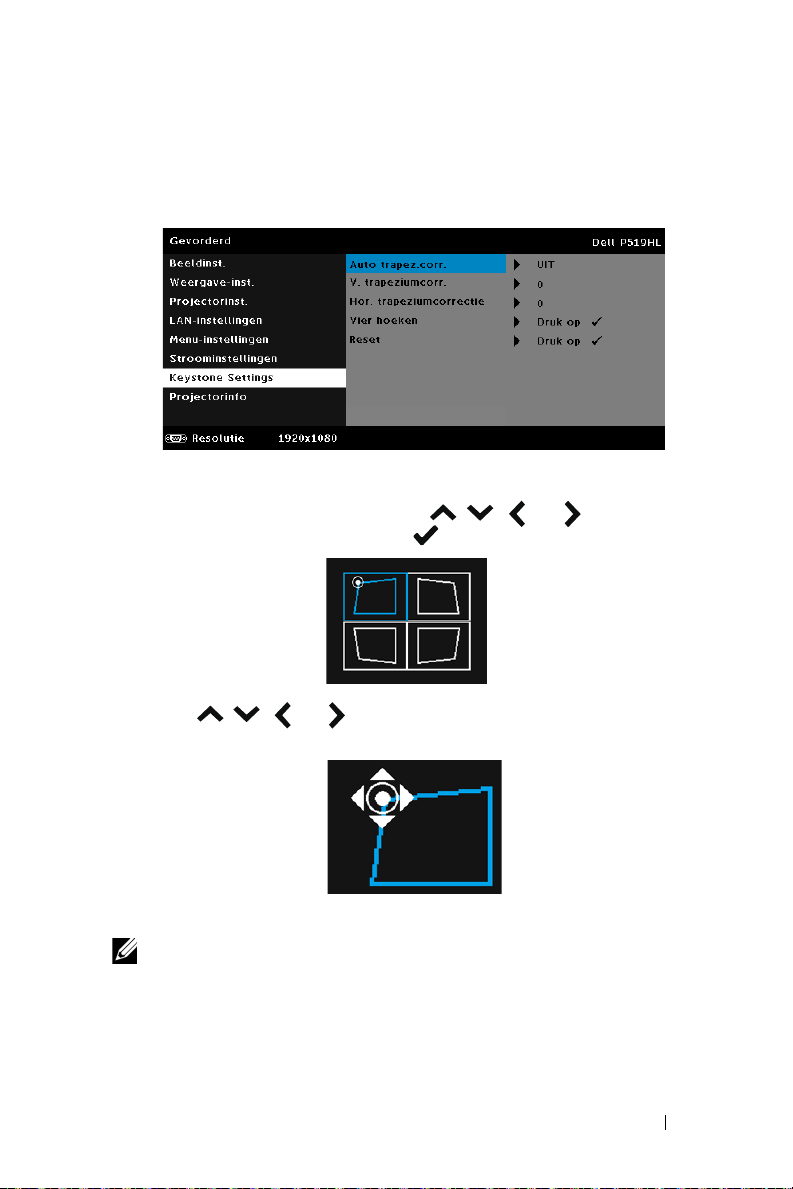
Beeldhoeken aanpassen
U kunt de instelling voor vier hoeken gebruiken voor het aanpassen van de
vorm en grootte van een afbeelding dat ongelijk rechthoekig is aan alle zijden.
1
Selecteer
2
Op het scherm Vier hoeken gebruikt u
selecteren van één hoek en druk op om te bevestigen.
3
Gebruik
te passen.
Gevorderd
, ,
->
Keystone Settings
en om de vorm van de afbeelding indien nodig aan
->
Vier hoeken
, ,
.
en voor het
4
Wanneer u klaar bent, drukt u op de knop
OPMERKING: De functie is niet beschikbaar wanneer H./V.
Trapezium wordt afgesteld.
Menu
om af te sluiten.
Geprojecteerd beeld bijstellen 15
Page 16
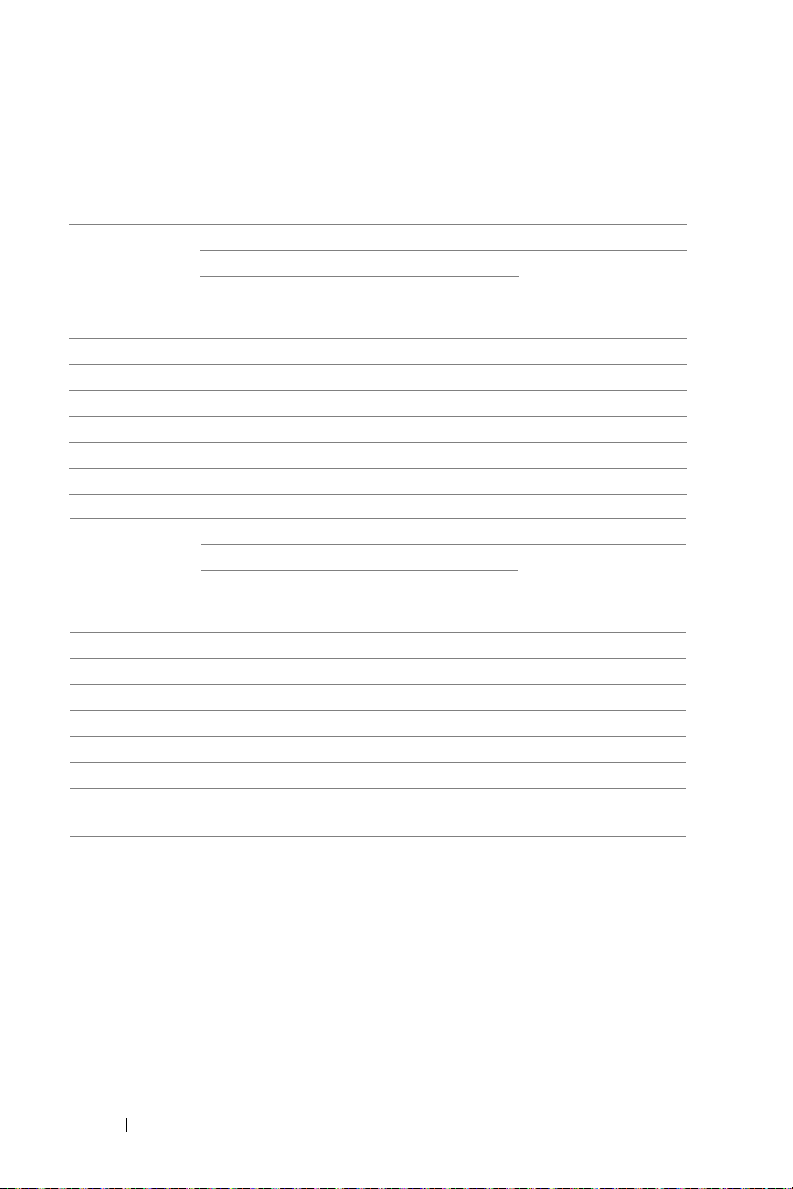
De beeldgrootte aanpassen
De vorm van het beeld aanpassen
Min zoom
Projectieafstand
(m)
[A]
1,55 31 inch/78,74 cm 69 39 2
3,1 63 inch/160,02 cm 138 78 9
4,65 94 inch/238,76 cm 208 117 16
6,2 125 inch/317,5 cm 277 156 24
7,75 156 inch/396,24 cm 346 195 31
9,3 188 inch/477,52 cm 415 234 38
Projectieafstand
(m)
[A]
1,55 50 inch/127 cm 111 62 6
3,1 100 inch/254 cm 221 125 18
4,65 150 inch/381 cm 332 187 29
6,2 200 inch/508 cm 443 249 41
7,75 250 inch/635 cm 554 311 53
9,3 300 inch/762 cm 664 374 64
* Deze grafiek is uitsluitend bedoeld als referentie voor de gebruikers.
* Offset-verhouding: 118,6%
Diagonaal (inch/cm)
Diagonaal
(inch/cm)
[B]
[B]
Beeldgrootte
Breedte
(cm)
[W]
Beeldgrootte
Breedte
(cm)
[W]
Hoogte (cm)
[H]
Max zoom
Hoogte (cm)
[H]
Van bovenkap tot
onderkant van beeld
(cm)
[D]
Van bovenkap tot
onderkant van beeld
(cm)
[D]
16 Geprojecteerd beeld bijstellen
Page 17
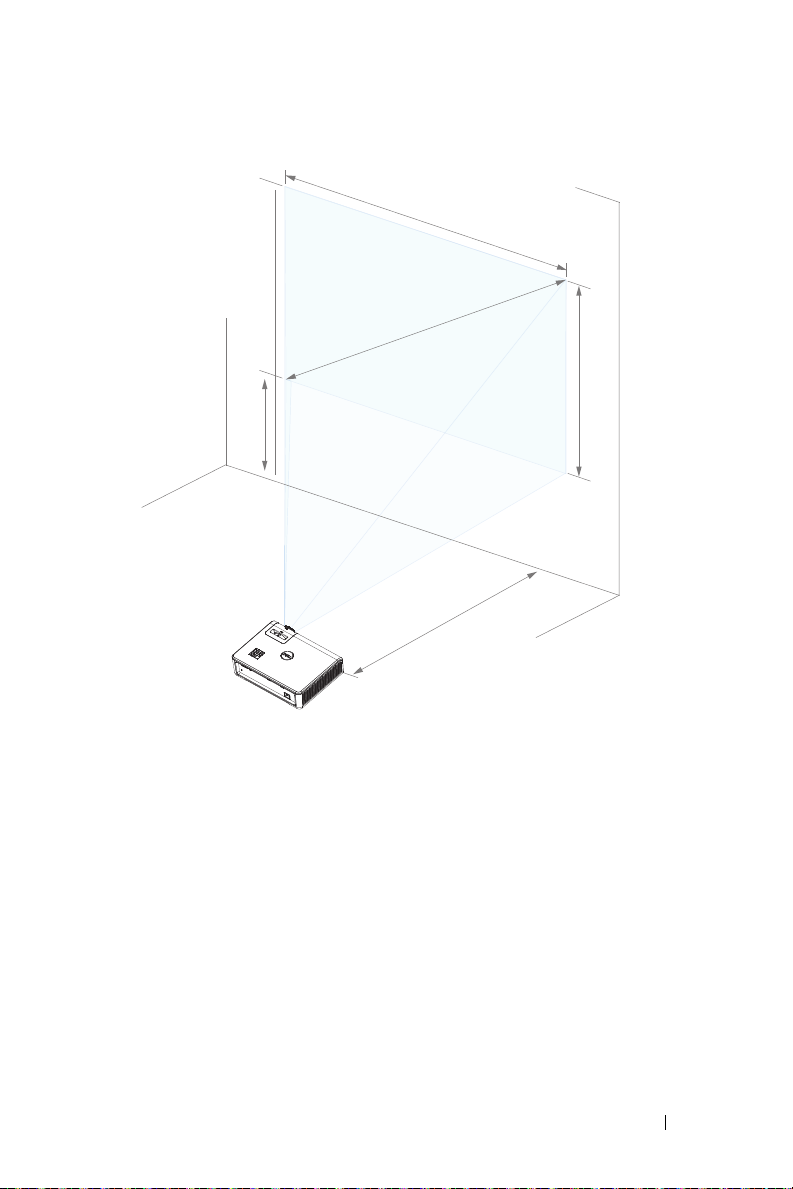
B
e
e
l
d
d
i
a
g
o
n
a
a
l
[
B
]
P
r
o
j
e
c
t
o
r
a
f
s
t
a
n
d
[
A
]
[D]
Beeldhoogte [H]
B
e
e
l
d
b
r
e
e
dt
e
[W
]
Geprojecteerd beeld bijstellen 17
Page 18
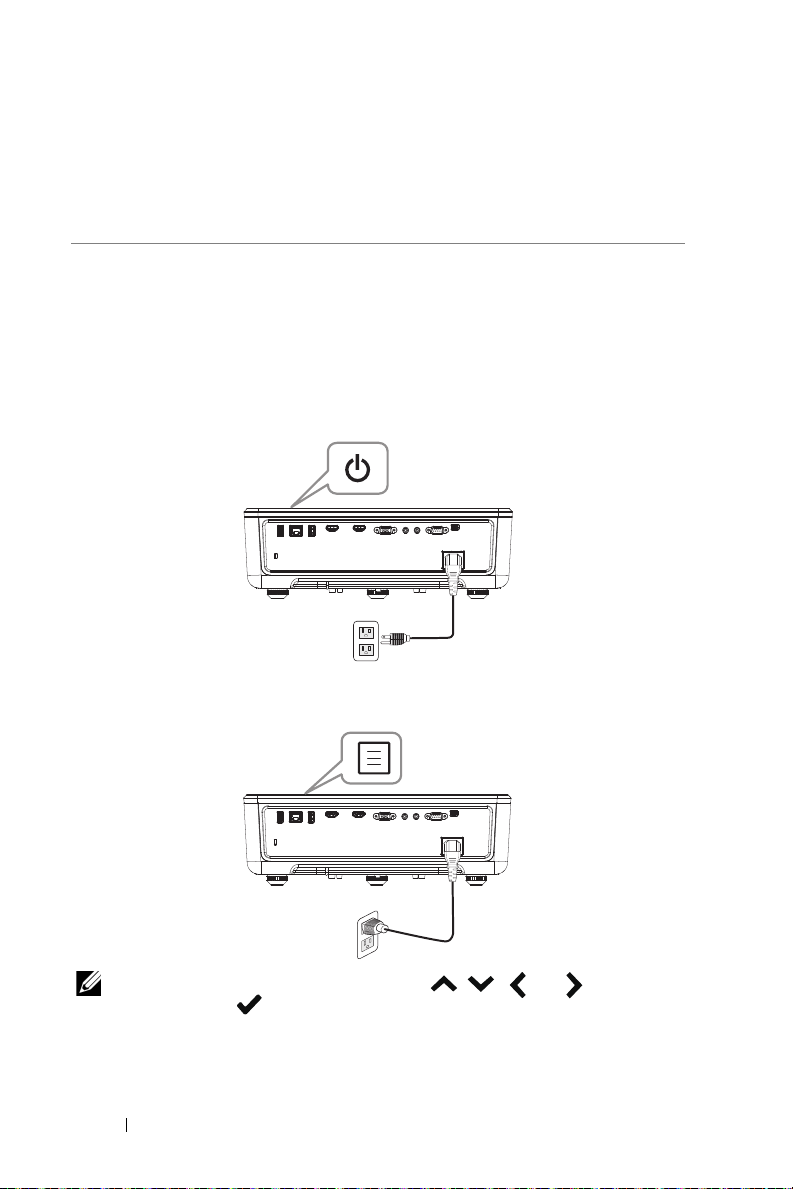
Uw projector gebruiken
3
Netwerkweergave gebruiken
Uw projector configureren voor netwerkweergave
Projector verbinden met het netwerk
Verbind het voedingssnoer en schakel de projector in door op de
1
voedingsknop te drukken.
2
Druk op de knop
uw projector.
Menu
op het bedieningspaneel of de afstandsbediening van
OPMERKING: Gebruik de knoppen , , en om te
navigeren en om te selecteren.
18 Uw projector gebruiken
Page 19
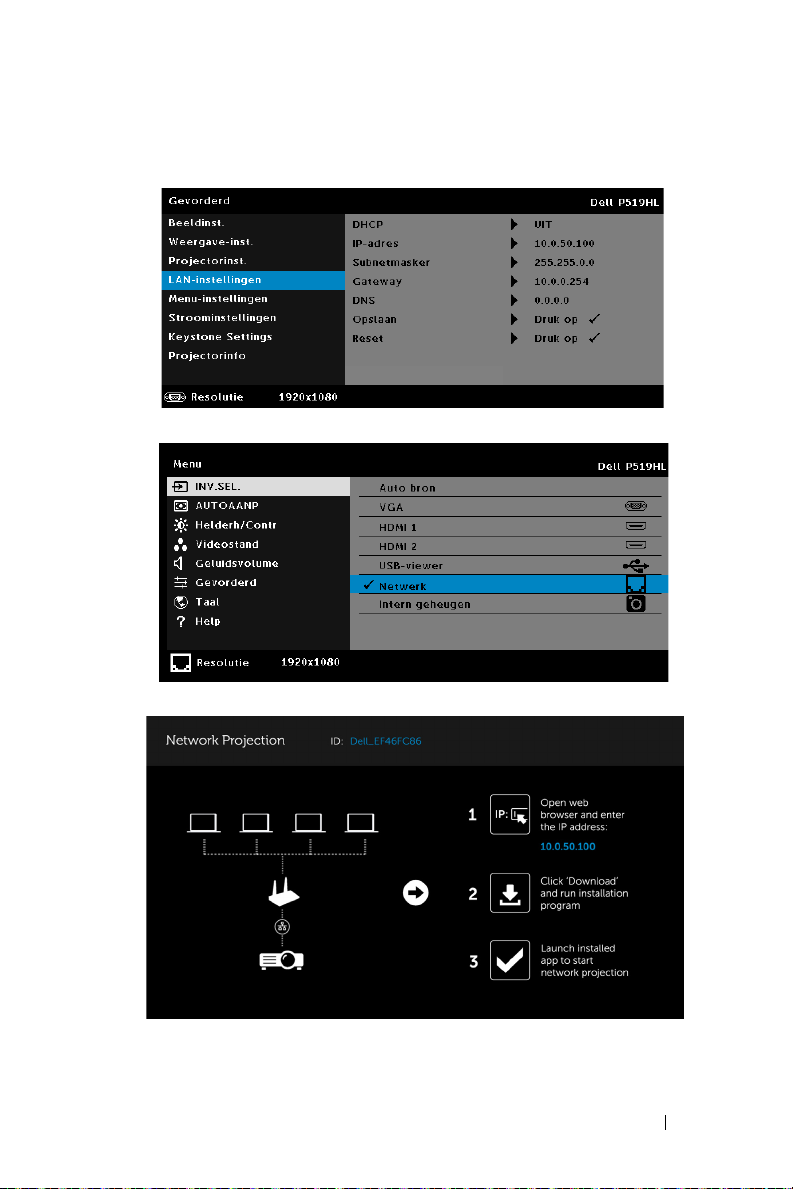
3
Zorg ervoor dat de DHCP-optie
menu.
4
Open het menu
INV.SEL.
en selecteer de bron
Uit
is vanuit LAN-instellingen van Gevorderd
Netwerk
.
Scherm Netwerkbegeleiding
Het
als hieronder getoond wordt weergegeven:
Uw projector gebruiken 19
Page 20
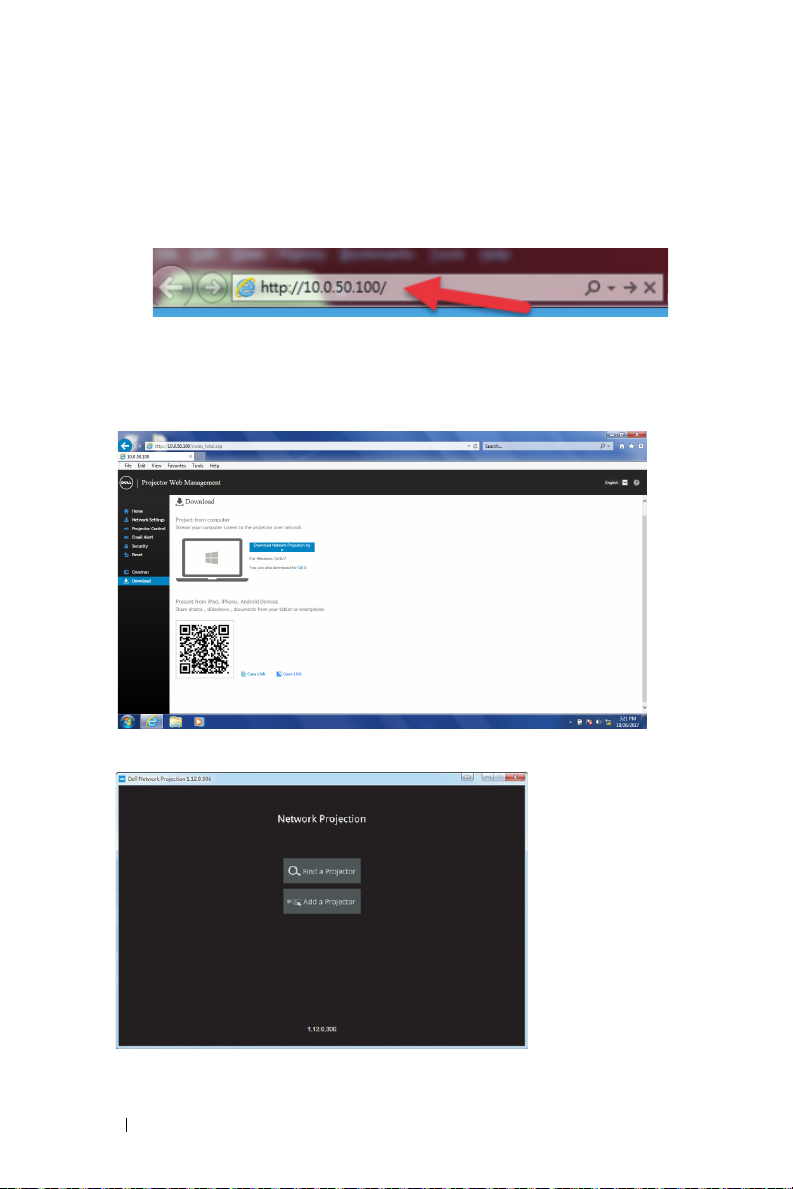
5
Gebruik een van de volgende methodes:
a
Als dit de eerste keer is dat u een draadloze verbinding met de
projector maakt, open dan eerst de webbrowser op uw computer en
voer het IP-adres 10.0.50.100 in. Ga verder met stap 6.
b
Als u uw computer al eerder draadloos met de projector hebt
verbonden, ga dan door naar stap 6.
6
Volg de aanwijzingen op het scherm om de pagina voor webbeheer te
openene en download de app om de netwerkprojectie te starten.
7
Open de toepassing
20 Uw projector gebruiken
Dell Network Projection
op uw computer.
Page 21
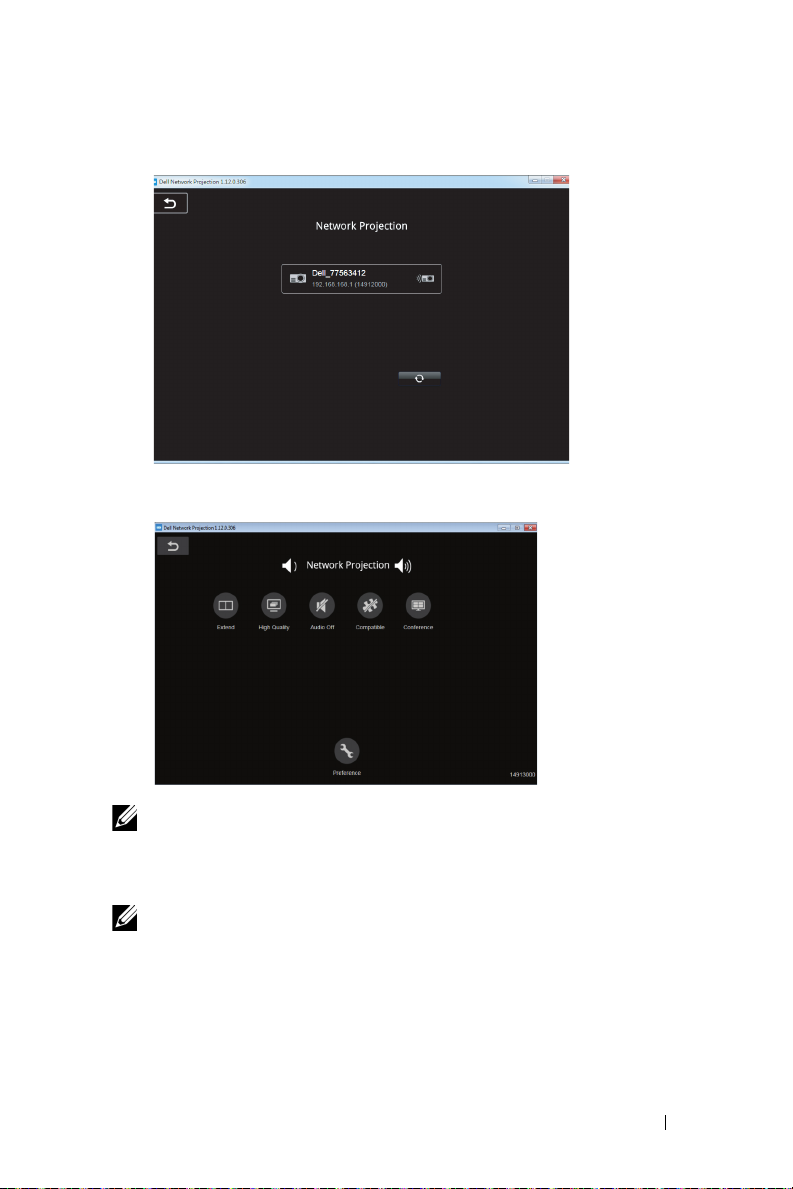
8
Zoek een verbonden projector.
9
Selecteer
Uitbreiden
om de inhoud te delen.
OPMERKING: Uw computer moet uitgerust zijn met een draadloze
optie en moet correct geconfigureerd zijn om nog een draadloze
verbinding te detecteren. Raadpleeg de documentatie van uw
computer over het configureren van de draadloze verbinding.
OPMERKING: Uw projector moet worden geïnstalleerd met een
draadloze dongle als u het draadloos display wilt gebruiken. De
draadloze dongle wordt niet geleverd bij uw projector. U kunt deze
aanschaffen op de website van Dell op www.dell.com.
Uw projector gebruiken 21
Page 22

Een computer verbinden via de optionele draadloze
FCC ID:
SUZ-WU5205C
dongle
22 Uw projector gebruiken
Page 23

1
Netwerkprojectie
Netwerkprojectie
ID:
Open de webbrowser
en voer het IP-adres
in.
Klik op ’Downloaden’
en voer het
installatieprogramm
Start de
geïnstalleerde app
om te beginnen met
Sluit de draadloze dongle aan op de USB A-aansluiting van de projector.
SUZ-WU5205C
FCC ID:
2
Open het menu Inv.Sel. en selecteer de bron
3
Zoek in het draadloze menu van uw apparaat naar het ID van de projector.
Netwerk
.
Voer vervolgens de PSK in op de prompt om hetzelfde netwerk met de
projector te delen.
Uw projector gebruiken 23
Page 24

4
Gebruik een van de volgende methodes:
a
Als dit de eerste keer is dat u een draadloze verbinding met de
projector maakt, open dan eerst de webbrowser op uw computer en
voer het IP-adres 10.0.50.100 in. Ga verder met stap 5.
b
Als u uw computer al eerder draadloos met de projector hebt
verbonden, ga dan door naar stap 6.
5
Volg de aanwijzingen op het scherm om de pagina voor webbeheer te
openene en download de app om de netwerkprojectie te starten.
24 Uw projector gebruiken
Page 25

6
Open de toepassing
7
Zoek een verbonden projector.
Dell Network Projection
op uw computer.
Uw projector gebruiken 25
Page 26

8
Selecteer
OPMERKING: Uw computer moet uitgerust zijn met een draadloze
optie en moet correct geconfigureerd zijn om nog een draadloze
verbinding te detecteren. Raadpleeg de documentatie van uw
computer over het configureren van de draadloze verbinding.
OPMERKING: Uw projector moet worden geïnstalleerd met een
draadloze dongle als u het draadloos display wilt gebruiken. De
draadloze dongle wordt niet geleverd bij uw projector. U kunt deze
aanschaffen op de website van Dell op www.dell.com.
Uitbreiden
om de inhoud te delen.
26 Uw projector gebruiken
Page 27

Verbinden met een smartphone of tablet via een optionele draadloze dongle
SUZ-WU5205C
FCC ID:
1
Installeer de app
EZCast Pro
op uw Android- of iOS-apparaat. Zoek in het
draadloze menu van uw apparaat naar het ID van de projector. Voer
vervolgens de PSK in op de prompt om hetzelfde netwerk met de
projector te delen.
2
Start de toepassing
EZCast Pro
en klik op de knop rechtsboven om het
verbonden apparaat te selecteren.
Uw projector gebruiken 27
Page 28

OPMERKING: Dell P519HL ondersteunt de functie EZView. Dit is
een toepassing die ondersteunde inhoud draadloos overbrengen van
uw Android- of iOS-apparaat. Ga voor meer informatie naar de Dell
Support-site op dell.com/support.
Ondersteunde mediabestandsindelingen zijn opgenomen op pagina
40 in de sectie Multimedia File Type Support.
28 Uw projector gebruiken
Page 29

Projector direct aansluiten op de computer
A.Directe kabelverbinding
3
Sluit de LAN-kabel op de projector en de computer aan.
B.Netwerkschakelaar
Sluit de LAN-kabel op de projector en de computer aan via de
4
netwerkschakelaar/hub.
5
DHCP- van LAN-instellingen schakelt naar
OPMERKING: Als de DHCP-instelling is ingesteld op Aan, wijst het
apparaat voor IP delen automatisch een reeks van IP-adres,
Subnetmasker en Gateway.
Aan
.
Uw projector gebruiken 29
Page 30

Software installeren op uw PC/Windows-apparaat
1
Open LAN-eigenschappen en voer vervolgens het IP-adres en
subnetmasker in en klik op OK.
Stappen: Start > Configuratiescherm > Netwerk en Internet > Netwerk
en Deelcentrum > Adapterinstelling wijzigen > LAN
2
Open de internetbrowser op uw computer en voer
de adresbalk van de browser in. U wordt doorgestuurd naar de pagina
P519HL-webbeheer
3
De pagina P519HL-webbeheer wordt geopend (kan verwijzen naar
onderstaande voorbeeld). Klik op
gebruikt.
.
Downloaden
10.0.50.100
wanneer u dit de eerste keer
(standaard) in
Dell
30 Uw projector gebruiken
Page 31

4
Op de pagina
Windows 10/8/7/Vista/XP downloaden
OPMERKING: Als u de toepassing niet kunt installeren vanwege
onvoldoende rechten op de computer, kunt u contact opnemen met de
netwerkbeheerder.
5
Klik op
software.
6
De installatiesoftware wordt gestart. Volg de instructies op het scherm om de
instelling te voltooien.
Downloaden
Uitvoeren
klikt u op
om door te gaan met de eenmalige installatie van de
Network Projection App voor
en installeer het op uwcomputer.
OPMERKING: U kunt ook de nieuwste versie van de toepassing Dell
Network Projection downloaden van dell.com/support
Uw projector gebruiken 31
Page 32

Installatie-instructies voor Mac
1
Open LAN-eigenschappen en voer vervolgens het IP-adres en
subnetmasker in en klik op OK.
Stappen: Gaan > Toepassingen > Systeemvoorkeuren > Netwerk
2
Open de Safari-browser op uw Mac-computer en voer
(standaard) in de adresbalk van de browser in. U wordt doorgestuurd naar de
pagina
Dell P519HL-webbeheer
3
De pagina P519HL-webbeheer wordt geopend (kan verwijzen naar
onderstaande voorbeeld). Klik op
gebruikt.
.
Downloaden
10.0.50.100
wanneer u dit de eerste keer
32 Uw projector gebruiken
Page 33

4
Op de pagina
OS
en installeer op uw computer.
Downloaden
klikt u op
U kunt ook downloaden voor Mac
OPMERKING:
onvoldoende rechten op de computer, kunt u contact opnemen met de
netwerkbeheerder.
5
Dell_Network_Projection_Mac.pkg
Als u de toepassing niet kunt installeren vanwege
uitvoeren vanuit de map
Uw projector gebruiken 33
Downloads
.
Page 34

6
De installatiesoftware wordt gestart. Volg de instructies op het scherm om de
instelling te voltooien.
De Dell Network Projection App (Windows) gebruiken
Wanneer de installatie is voltooid, kunt u dubbelklikken op het pictogram
op het bureaublad om de toepassing te starten.
Het
Scherm Dell Network Projection
weergegeven:
als hieronder getoond wordt
34 Uw projector gebruiken
Page 35

1
Op het scherm
en vervolgens selecteert u
feitelijke netwerknaam van uw projector wijkt af van dit voorbeeld.). Dit is de
naam & code die wordt geprojecteerd wanneer uw projector is ingesteld op
de bron ‘Netwerk’.
2
Om te beginnen met presenteren klikt u op het eerste pictogram totdat
Spiegelen aan
"
Dell Network Projection
Dell_42FE21E1
" wordt getoond.
klikt u op
Een projector zoeken
(Dit is een voorbeeld. De
,
Uw projector gebruiken 35
Page 36

De Dell Network Projection App (Mac) gebruiken
1
1.Ga naar de map
Netwerkprojectie
2
Voer de toepassing
Toepassingen
.
Netwerkprojectie
en open vervolgens de map
uit vanuit de map Netwerkprojectie.
Het
Scherm Dell Network Projection
weergegeven:
36 Uw projector gebruiken
als hieronder getoond wordt
Page 37

3
Op het scherm
en vervolgens selecteert u Dell_CCDDEE01 (Dit is een voorbeeld. De
feitelijke netwerknaam van uw projector wijkt af van dit voorbeeld.). Dit is de
naam & code die wordt geprojecteerd wanneer uw projector is ingesteld op
de bron ‘Netwerk’.
4
Om te beginnen met presenteren klikt u op het eerste pictogram totdat
"
Spiegelen aan
Dell Network Projection
" wordt getoond.
klikt u op
Een projector zoeken
,
Uw projector gebruiken 37
Page 38

Gesplitst scherm
Nadat de netwerkprojectie is verbonden, klikt u op de knop
functie Gesplitst scherm te activeren.
Vergadering
om de
38 Uw projector gebruiken
Page 39

De knoppen begrijpen
Item Beschrijving
Werkbalk bedieningselementen
Spiegelen Uit/Aan
Klik om netwerkprojectie en schermuitbreiding
in/uit te schakelen.
Kwaliteit Klik voor schakelen van hoge/lage kwaliteit.
Geluid Klik om audio in/uit te schakelen.
Vergadering Klik om vergaderbeheer te activeren.
Voorkeur
Klik om de snelle verbindingsinstellingen te
activeren.
Uw projector gebruiken 39
Page 40

PC-vrije presentatie gebruiken
Ondersteuning multimediabestandstype
Foto
Afbeeldingstype Profiel Kleurenruimte Groottebeperking
YUV400 8000 x 6000
YUV420 8000 x 6000
Basis
JPEG
Progressief
BMP Geen limiet Geen limiet Geen limiet
Geluid
Audio-indeling Bemonsteringsfrequentie
(KHz)
MP1 8-48 8-320
MP2 8-48 8-320
MP3 8-48 8-320
WMA 22-48 5-320
YUV422 8000 x 6000
YUV440 8000 x 6000
YUV444 8000 x 6000
YUV400
YUV420
YUV422
YUV440
YUV444
Breedte <= 10240 &
Hoogte <=6400
Bitsnelheid (Kbps)
40 Uw projector gebruiken
Page 41

Video
Bestandsex
tensies
.avi
.mkv
.mov
.mp4
.wmv Video WMV3 Tot hoofdprofiel; Laag, Gemiddeld niveau
Audio /
Video
Video H.264 Tot hoog profiel , niveaus 1- 4,1 (1080P
Geluid MPEG-1
Video H.264 Tot hoog profiel , niveaus 1- 4,1 (1080P
Geluid PCM
Geluid WMV2
Codec Ondersteuning profiel/niveau
30fps 25Mbps)
Layer I, II
MPEG-1
Layer III
(mp3)
PCM
ADPCM
30fps 25Mbps)
MPEG4 Geavanceerd eenvoudig profiel (frame-
afbeelding), niveaus 0-5 (1080P 30fps
30Mbps
ADPCM
(1080P 30fps 25Mbps)
Uw projector gebruiken 41
Page 42

Ondersteuning officeviewerbestandstype
Met de functie Officeviewer kunt u MS Excel-, MS Word-, MS PowerPoint- en
PDF-bestanden gebruiken.
Bestandsind
eling
Adobe PDF Tot 1000 pagina's (één bestand) Tot 75 MB
MS Word Word 97, 2000,
MS Excel Excel 97,
MS
PowerPoint
Ondersteunings
versie
2002, 2003
Word 2007,
2010 (.docx)
2000,2002, 2003
Excel 2007,
2010 (.xlsx)
Office XP Excel Opmerking: Elk van de drie
PowerPoint 97 Tot 1000 pagina's (één bestand) Tot 19 MB
PowerPoint
2000, 2002,
2003
PowerPoint
2007, 2010
(.pptx)
Office XP
PowerPoint
Beperking aan pagina’s/regels Groottebe
perking
Tot 100
MB
Rijlimiet: tot 595 / Kolomlimiet: tot
256
Blad: tot 100
beperkingen hierboven wordt niet in
één Excel-bestand tegelijk
weergegeven
Tot 15 MB
42 Uw projector gebruiken
Page 43

Instelling voor presentatie via externe USB-opslag
OPMERKING: Er moet een USB-stick aangesloten zijn op de
projector als u de functie van USB-media afspelen wilt gebruiken.
Volg deze stappen om Video-, Audio-, Foto- of PDF-bestanden op uw projector
af te spelen:
1
Verbind het voedingssnoer en schakel de projector in door op de
voedingsknop te drukken.
2
Sluit een
USB-flashdisc
aan op uw projector.
3
Druk op de knop
uw projector.
4
Open het menu
Menu
op het bedieningspaneel of de afstandsbediening van
INV.SEL.
en selecteer de bron
Uw projector gebruiken 43
USB-viewer
.
Page 44

5
Ga naar het menu USB-viewer:
a
U kunt
Video
-,
Muziek
Instellingen
selecteren voor het wijzigen van multimedia-instellingen.
- of
Foto
-bestanden afspelen of de optie
Het hieronder getoonde scherm
Videobron
wordt weergegeven:
Op het scherm Video afspelen drukt u op de knop op het bedieningspaneel
of de afstandsbediening voor toegang tot de regeling voor video afspelen.
Daarna kunt u de volgende knoppen op het scherm gebruiken om de
videoweergave te bedienen.
Vorige Terugspoelen Afspelen/Pauze Vooruit Volgende Herhalen Volume - / +
44 Uw projector gebruiken
Page 45

Het hieronder getoonde scherm
Muziekbron
wordt weergegeven:
Op het scherm Muziek afspelen drukt u op de knop op het bedieningspaneel of
de afstandsbediening voor toegang tot de regeling voor muziek afspelen.
Daarna kunt u de volgende knoppen op het scherm gebruiken om de
muziekweergave te bedienen.
Vorige Terugspoelen Afspelen/Pauze Stoppen Vooruit Volgende Herhalen Volume - / +
Het hieronder getoonde scherm
Fotobron
wordt weergegeven:
Uw projector gebruiken 45
Page 46

Op het scherm Foto afspelen drukt u op de knop op het bedieningspaneel of de
afstandsbediening voor toegang tot de regeling voor foto afspelen. Daarna kunt
u de volgende knoppen op het scherm gebruiken om de fotoweergave te
bedienen.
+
Draaien -/+ In-/uitzoomen omhoog, omlaag, naar links, naar rechts
(in zoommodus)
Diavoorstelling Projectorinfo Diavoorstellinginstellingen
Het hieronder getoonde scherm
Instellingsbron
wordt weergegeven:
Reset
46 Uw projector gebruiken
Page 47

b
U kunt ook
afspelen via de optie
MS Excel-, MS Word-, MS PowerPoint-
Document
of
PDF-
bestanden
.
Het hieronder getoonde
Scherm Document
wordt weergegeven:
Uw projector gebruiken 47
Page 48

Kennismaken met de knoppen (in USB-viewer)
Knop Omhoog Omlaag Links Rechts Enter Menu Return
Bedienings
paneel
Afstandsb
ediening
Omhoog Omlaag Links en
bronmenu (2
seconden
ingedrukt
houden)
Omhoog Omlaag Links Rechts Enter Return Return
Enter Return Nvt.
Ondersteuning officeviewerbestandstype
Met de functie Officeviewer kunt u MS Excel-, MS Word-, MS PowerPoint- en
PDF-bestanden gebruiken.
Bestandstype Ondersteuningsversie Beperking aan
Adobe PDF Tot 1000 pagina's (één
MS Word Word 97, 2000, 2002,
2003
Word 2007, 2010
(.docx)
pagina’s/regels
bestand)
Omdat Officeviewer niet alle
pagina’s van een MS Wordbestand tegelijkertijd laadt,
zijn er geen duidelijke
beperkingen aan pagina’s en
regels.
Groottebe
perking
Tot 75 MB
Tot 100 MB
48 Uw projector gebruiken
Page 49

MS Excel Excel 97, 2000,2002,
2003
Excel 2007, 2010
(.xlsx)
Office XP Excel Opmerking: Elk van de drie
MS
PowerPoint
PowerPoint 97 Tot 1000 pagina's (één
PowerPoint 2000,
2002, 2003
PowerPoint 2007,
2010 (.pptx)
Office XP PowerPoint
PowerPoint-
presentatie 2003 en
eerdere*.pps)
PowerPointpresentatie 2007 en
2010 (.ppsx)
Rijlimiet: tot 595 /
Kolomlimiet: tot 256
Blad: tot 100
beperkingen hierboven kan
niet in één Excel-bestand
tegelijk weergegeven worden
bestand)
Tot 15 MB
Tot 19 MB
Uw projector gebruiken 49
Page 50

Instellen voor presentatie via intern geheugen
MOLEX
MOLEX
Volg deze stappen om
foto-, video-
of
muziekbestanden
op uw projector af te
spelen:
1 Sluit de voedingskabel met adapter aan en gebruik een USB-A naar
USB-A-kabel om computer en projector te verbinden. Druk op de
voedingsknop om de projector in te schakelen.
2 Open het menu INV.SEL., selecteer de optie Intern geheugen en druk
op de knop .
50 Uw projector gebruiken
Page 51

Het
Scherm USB
3
Selecteer
Verwisselbare schijf
4
Open om bestanden naar het interne geheugen van de projector te
kopiëren eerst een Verkenner-venster. Ga naar Computer en zoek naar
een verwisselbare schijf. Dit verwijst naar het interne geheugen van de
computer. U kunt bestanden naar het interne geheugen kopiëren.
Hierdoor kunt u in de toekomst de bestanden rechtstreeks vanaf de
computer projecteren zonder dat een computer nodig is. Zie voor
ondersteunde bestandstypen pagina 22.
verschijnt zoals hieronder weergegeven:
Opslagmodus
om het interne geheugen te openen als
.
Uw projector gebruiken 51
Page 52

5
+
+
Selecteer de multimediabestanden:
Foto, Muziek, Video
of
Document
en druk vervolgens op de knop om het afspelen te starten. Of selecteer
de optie
Opmaak
Het hieronder getoonde scherm
om de instellingen voor multimedia te veranderen.
Fotobron
wordt weergegeven:
Scherm diavoorstelling:
,
Druk op de knop op de afstandsbediening of het toetsenblok om de
bediening voor de fotoviewer te openen. Daarna kunt u de volgende
knoppen op het scherm gebruiken om de fotoviewer te bedienen.
Draaien -/+ In-/uitzoomen omhoog, omlaag, naar links, naar rechts
(in zoommodus)
Reset
52 Uw projector gebruiken
Page 53

Diavoorstelling Projectorinfo Diavoorstellinginstellingen
Fine Music Vol. 1
Maid with the Flaxen Hair.mp3
00:00:27 00:02:50
Het hieronder getoonde scherm
Muziekweergavescherm:
Muziekbron
wordt weergegeven:
Druk op de knop op de afstandsbediening of het toetsenblok om de
bediening voor de muziekweergave te openen. Daarna kunt u de
volgende knoppen op het scherm gebruiken om de muziekweergave te
bedienen.
Vorige Terugspoelen Afspelen/Pauze Stoppen Vooruit Volgende Herhalen Volume - / +
Uw projector gebruiken 53
Page 54

Het hieronder getoonde scherm
00:00:26 00:02:36
Videoweergavescherm:
Videobron
wordt weergegeven:
Druk op de knop op de afstandsbediening of het toetsenblok om de
bediening voor de videoweergave te openen. Daarna kunt u de
volgende knoppen op het scherm gebruiken om de videoweergave te
bedienen.
Vorige Terugspoelen Afspelen/Pauze Vooruit Volgende Herhalen Volume - / +
54 Uw projector gebruiken
Page 55

Foutoplossing
Fn
F8
CRT/LCD
4
Tips voor probleemoplossing
Als u problemen ondervindt met uw projector, raadpleeg dan de volgende tips
voor het oplossen van problemen. Neem contact opnemen met Dell als dit
probleem zich blijft voordoen.
Probleem Mogelijke oplossing
Er verschijnt geen beeld op
het scherm
•
Zorg dat u de juiste invoerbron hebt
gekozen in het menu INV.SEL..
•
Controleer of de externe grafische poort is
ingeschakeld. Als u een laptop van Dell
gebruikt, druk dan op (Fn+F8).
Raadpleeg voor andere computers de
respectieve documentatie. Als de beelden
niet goed worden weergegeven, moet u het
videostuurprogramma van uw computer
upgraden. Ga voor Dell-computers naar
www.dell.com/support.
•
Controleer of alle kabels stevig zijn
aangesloten. Zie "Geprojecteerd beeld
bijstellen" op pagina 12.
•
Controleer of de pinnen van de
aansluitingen niet zijn verbogen of
gebroken.
•
Gebruik Testpatroon in de Projectorinst. van
het Gevorderd menu. Controleer of de
kleuren van het testpatroon correct zijn.
Foutoplossing 55
Page 56

Probleem (vervolg) Mogelijke oplossing (vervolg)
Gedeeltelijk, rollend of onjuist
weergegeven beeld
Als u een laptop van Dell gebruikt, stel dan de
resolutie van de computer in op WXGA (1280
x 800):
a
Klik met de rechtermuisknop op een
ongebruikt gedeelte van het
bureaublad van Microsoft
klik op
Eigenschappen
vervolgens het tabblad
b
Controleer of de instelling voor de
externe beeldschermpoort is ingesteld
op 1280 x 800 pixels.
c
Druk op (Fn+F8).
Als u problemen ondervindt met het
aanpassen van de resolutie of als uw
beeldscherm vastloopt, start dan alle
apparatuur en de projector opnieuw op.
Als u geen laptop van Dell gebruikt, raadpleeg
dan de documentatie van uw computer. Als
de beelden niet goed worden weergegeven,
moet u het videostuurprogramma van uw
computer upgraden. Ga voor een Dellcomputer naar www.dell.com/support.
Het scherm geeft uw
presentatie niet weer
Beeldkleur is onj.
Als u een draagbare computer gebruikt, druk
dan op (Fn+F8).
•
Als het scherm de verkeerde signaaluitvoer
ontvangt van de grafische kaart, stelt u het
signaaltype in op
Beeldinst.
•
Gebruik
van het
Testpatroon
Gevorderd
RGB
In het OSD-menu
van het tabblad
in de
menu. Controleer of de
kleuren van het testpatroon correct zijn.
Beeld is niet scherpgesteld 1
Pas de scherpstelling aan tot het beeld
duidelijk is. Gebruik
Projectorinst.
2
Controleer of het projectiescherm op de
Scherpstelling
van het
Gevorderd
vereiste afstand van de projector is
geplaatst (0,78 m (2,55 ft) ~ 1,12 m (3,67 ft).
®
Windows®,
en selecteer
Instellingen
Gevorderd
.
Projectorinst.
in de
menu.
.
56 Foutoplossing
Page 57

Probleem (vervolg) Mogelijke oplossing (vervolg)
Het beeld wordt uitgerekt
wanneer 16:9 DVD wordt
weergegeven
Het beeld is omgedraaid Selecteer
Het lampje van TEMP is
stabiel oranje
Het lampje van TEMP
knippert oranje
De afstandsbediening werkt
niet vlot of werkt slechts
binnen een zeer beperkt
bereik
LANbesturingsondersteuning
De projector detecteert automatisch het
formaat van het invoersignaal. De
beeldverhouding van het geprojecteerde
beeld wordt behouden in overeenstemming
met het formaat van het invoersignaal met
een originele instelling.
Als het beeld nog steeds uitgerekt is, pas dan
de hoogte-breedteverhouding aan in de
Weergave-inst. van Gevorderd van het OSDmenu.
Projectorinst.
OSD-menu en pas de projectiemodus aan.
De projector is oververhit. Het scherm wordt
automatisch uitgeschakeld. Schakel het
scherm opnieuw in nadat de projector is
afgekoeld. Neem contact opnemen met Dell
als het probleem zich blijft voordoen.
Als de projectorventilator defect raakt, wordt
de projector automatisch uitgeschakeld.
Probeer de projectormodus te wissen door de
voedingsknop
ingedrukt te houden. Wacht ongeveer 5
minuten en probeer opnieuw in te schakelen.
Neem contact opnemen met Dell als het
probleem zich blijft voordoen.
De batterijspanning zou laag kunnen zijn.
Plaats in dat geval een nieuwe CR2032batterij.
•
Functies van webbediening werden
geverifieerd op IE9, IE10 en IE11. De
andere versie heeft wellicht een probleem
met compatibiliteit.
•
De instelling Compatibiliteitsweergave moet
worden uitgeschakeld. Anders kan de
pagina Webbediening een probleem met
abnormale weergave van pictogram of
inhoud hebben.
gedurende 10 seconden
in
Gevorderd
in het
Foutoplossing 57
Page 58

Geleidende signalen
Projectorstatus en
controle
Stand-bymodus Projector in stand-bymodus. Gereed
Opwarmmodus De projector heeft wat tijd nodig om op
Laserdiode aan Projector in normale modus, gereed
Koelmodus De projector is bezig met afkoelen om
Projector oververhit De ventilatieopeningen zijn mogelijk
Ventilator defect Een van de ventilators werkt niet. De
Stuurprogramma
laserdiode oververhit
Kleurenwiel defect Het kleurenwiel kan niet worden
Fout laserdiode Laserdiode is kapot. UIT UIT ORANJE
Defect gelijkstroomvoeding
(+12V)
om in te schakelen.
te warmen en in te schakelen.
om een beeld weer te geven.
geopend.
uit te schakelen.
geblokkeerd of de
omgevingstemperatuur is hoger dan
40°C. De projector wordt automatisch
uitgeschakeld. Controleer of de
ventilatieopeningen niet zijn
geblokkeerd en of de
omgevingstemperatuur binnen het
gebruiksbereik ligt. Neem contact
opnemen met Dell als het probleem
zich blijft voordoen.
projector wordt automatisch
uitgeschakeld. Neem contact
opnemen met Dell als het probleem
zich blijft voordoen.
Mogelijk zijn ventilatie-openingen
geblokkeerd of is het stuurprogramma
van de laserdiode oververhit. De
projector wordt automatisch
uitgeschakeld. Schakel het scherm
opnieuw in nadat de projector is
afgekoeld. Neem contact opnemen
met Dell als het probleem zich blijft
voordoen.
gestart. Er is een fout opgetreden in
de projector en de projector wordt
automatisch uitgeschakeld. Koppel de
voedingskabel los en sluit het weer
aan en schakel vervolgens de
projector in. Neem contact opnemen
met Dell als dit probleem zich blijft
voordoen.
De voeding is onderbroken. De
projector wordt automatisch
uitgeschakeld. Koppel de
voedingskabel los en sluit het weer
aan en schakel vervolgens de
projector in. Neem contact opnemen
met Dell als dit probleem zich blijft
voordoen.
Beschrijving
Opmerking: Het OSD-menu is niet
Bedieningsknoppen Indicator
Voe ding
Wit knipperen UIT UIT
Wit UIT UIT
Wit UIT UIT
Wit UIT UIT
UIT ORANJE UIT
UIT
ORANJE ORANJE UIT
Wit
ORANJE knipperend ORANJE ORANJE
TEMP
(oranje)
ORANJE
knipperend
ORANJE
knipperend
LAMP
(oranje)
UIT
ORANJE
knipperend
58 Foutoplossing
Page 59

Onderhoud
3
V
O
L
T
S
CR2032
3
V
O
L
T
S
CR2032
5
De batterij van de afstandsbediening vervangen
1 Draai het deksel van het batterijvak
linksom om het te verwijderen.
2 Plaats een CR2032-knoopcelbatterij en lijn
de polariteit correct uit volgens de
markering in de batterijhouder.
OPMERKING: Wanneer u de
afstandsbediening voor de eerste keer
gebruikt, zit er een plastic vel tussen de
batterij en het contact. Verwijder dit vel
voor gebruik.
3 Draai het deksel van het batterijvak
rechtsom om het terug te plaatsen.
Onderhoud 59
Page 60

Specificaties
6
Lampklep 0,65" 1080p S600 DMD + DDP4422HV, Dark
Chip 3™
Helderheid 4000 ANSI-lumen (max.)
Contrastverhouding 1800:1 standaard (volledig aan/volledig uit)
100.000:1 Hoge contrastverhouding
Gelijkvormigheid 85% Standaard (Japan standaard - JBMA)
Aantal pixels 1920 x 1080 (1080p)
Beeldverhouding 16:9
Weergeefbare kleuren 1,07 miljoen kleuren
Snelheid kleurenwiel 2 X voor normaal
Projectielens F/# 2,5 (Breed); 3,26 (Tele)
Brandpuntsafstand, f = 20,9109 - 32,6240mm
Zoom: 1,6x
Spreidingsverhouding = 1,4 - 2,24
Offset-verhouding: 118.6+/-5%
Grootte projectiescherm 20,2" - 322,6" (Geoptimaliseerd bij 60" breed)
Trapeziumcorr. +/- 30 graden
Videocompatibiliteit Component-video via HDMI: 2160p (24/25/60
Hz), 1080i (24/25/60 Hz), 720p (50/60 Hz),
576i/p, 480i/p
Voeding Universeel 100-240 V AC 50-60 Hz met PFC-
ingang
Energieverbruik Normale modus: 394 W ± 10% @ 110 Vac
ECO-modus: 326 W ± 10% @ 110 Vac
Stand-bymodus: < 0,5 W
Netwerk stand-by: < 2 W
OPMERKING: Standaard wordt de
projector ingesteld om de stand Energie
besparen te starten wanneer er geen
activiteit is gedurende 20 minuten.
60 Specificaties
Page 61

Geluid 2 luidsprekers x 10 watt RMS
0,37"(115 mm)
1,26"(386,5 mm)
0,99"(303,2 mm)
Geluidsniveau Normale modus: 36 dB(A)
ECO-modus: 32 dB(A)
Projectorgewicht < 13 lb (6,0 kg)
Afmetingen (B x D x H) 1,26 x 0,99 x 0,37 inches (386,5 x 303,2 x 115
mm)
Omgeving Bedrijfstemperatuur: 5 °C tot 40 °C
(41 °F tot 104 °F)
Vochtigheid: maximum 80%
Opslagtemperatuur: 0 °C tot 60 °C
(32 °F tot 140 °F)
Vochtigheid: maximum 90%
Verzendtemperatuur: -20 °C tot 60 °C
(-4 °F tot 140 °F)
Vochtigheid: maximum 90%
I/O-aansluitingen Voeding: Een wisselstroomaansluiting (3 pins -
C14-ingang)
VGA-ingang: Eén 15-pins D-sub-aansluiting
(blauw), VGA In, voor analoge RGB/Component-
ingangssignalen.
HDMI 1.4-ingang: Twee HDMI 1.4-aansluitingen
voor HDMI 1.4-specificatie overeenkomstig
HDCP 2.2.
Analoge audio-ingang: één 3,5 mm stereo mini
telefoonstekker (blauw)
Variabele audio-uitgang: Één 3,5 mm stereo mini
telefoonstekker (groen).
USB-poort (mini type B): één mini type B-
aansluiting voor firmware-upgrade.
Specificaties 61
Page 62

USB type A: één USB-voeding (5V/1,8A) voor
media / wifi, één USB-voeding (5V/1,0A)
RS232-poort: Één 9-pins D-sub voor RS232communicatie.
RJ-45-poort: één RJ-45-aansluiting voor
ingebouwde netwerkbediening en LANweergave.
Lichtbron Tot 20.000 uur in normale stand
62 Specificaties
Page 63

Compatibiliteitsmodus (Digitaal / Analoog)
Vernieuwings-
Resolutie
640 x 350 70,087 31,469 25,175
720 x 400 70,087 31,469 28,322
720 x 480 p60 59,940 31,469 27,000
720 x 576 p50 50,000 31,250 27,000
720 x 400 70,087 31,469 28,322
640 x 480 75,000 37,500 31,500
640 x 480 85,008 43,269 36,000
800 x 600 60,317 37,879 40,000
800 x 600 75,000 46,875 49,500
800 x 600 85,061 53,674 56,250
1280 x 720 p50 50,000 37,500 74,250
1280 x 270 p60 60,000 45,000 74,250
1920 x 1080 i50 50,000 28,125 74,250
1920 x 1080 i60 60,000 33,750 74,250
1280 x 720 59,855 44,772 74,500
1024 x 768 75,029 60,023 78,750
1280 x 800 59,810 49,702 83,500
1366 x 768 59,790 47,712 85,500
1152 x 864 75,000 67,500 108,000
1280 x 1024 60,020 63,981 108,000
1280 x 1024 75,025 79,976 135,000
1280 x 1024 85,024 91,146 157,000
1600 x 1200 60,000 75,000 162,000
1400 x 1050 59,978 65,317 121,750
1280 x 768 59,870 47,776 79,500
1360 x 768 60,015 47,712 85,500
1680 x 1050-R 59,883 64,674 119,000
frequentie
(Hz)
H. synchronisatie-
frequentie
(KHz)
Pixelklok
(MHz)
Specificaties 63
Page 64

1680 x 1050 59,954 65,290 146,250
1920 x 1200-R 60,000 74,038 154,000
1440 x 900 59,887 55,935 106,500
848 x 480 60,000 31,020 33,750
1920 x 1080 60,000 67,500 148,500
1366 x 768 59,790 47,712 85,500
1280 x 800 59,810 49,702x 83,500
64 Specificaties
Page 65

w
7
Verdere Informatie
Zie voor aanvullende informatie over het gebruik van de projector de
Projectors User Guide
op www.dell.com/support/manuals.
Dell
Verdere Informatie 65
Page 66

Contact opnemen met Dell
8
Klanten in de Verenigde Staten, kunnen het nummer 800-WWW-DELL (800456-3355) bellen.
OPMERKING: Als u geen actieve internetverbinding hebt, kunt u de
contactgegevens vinden op uw aankoopfactuur, de leveringsnota, de
rekening of in de productcatalogus van Dell.
Dell biedt meerdere opties voor online en telefonische ondersteuning en
service. De beschikbaarheid verschilt afhankelijk van het land en het product
en sommige services zijn mogelijk niet beschikbaar in uw regio. Om contact
op te nemen met Dell met betrekking tot de verkoop, technische
ondersteuning of klantendienst:
1
Ga naar www.dell.com/contactDell.
2
Selecteer uw land in de lijst.
3
Selecteer een segment voor contact.
4
Selecteer de koppeling van de geschikte service of ondersteuning
voor uw behoeften.
66 Contact opnemen met Dell
Page 67

Index
A
Aansluitingspoorten
Aansluiting voedingskabel
Aansluiting voor de audio-
ingang
6
Aansluiting voor de audiouitgang
HDMI-1 (1.4)-aansluiting
HDMI-2 (1.4)-aansluiting
Mini USB (mini type B)-
aansluiting voor firmwareupgrade
RJ45-aansluiting
RS232-aansluiting
USB type A
USB type A (+5V/ 1,8A)-
voedingsaansluiting en tevens
voor media / WiFi
VGA-ingang
Afstandsbediening
6
6
6
6
6
6
6
6
6
9
C
Contact opnemen met Dell 4
D
6
H
Het geprojecteerde beeld
aanpassen
de projector verlagen
Regelwiel voor
kantelhoek achteraan
Regelwiel voor
kantelhoek vooraan
De projectorhoogte regelen
Hoofdeenheid
IR-ontvangers
Lens
5
Montagegaten voor
plafondmontage
Montagegaten voor
wandmontage
Regelwiel voor kantelhoek
Tabblad Scherpstelling
Voedingsknop
Zoomring
5
5
5
5
5
5
O
ondersteuning
contact opnemen met Dell
66
12
12
12
5
5
65,
De 59
Dell
contact opnemen
65, 66
S
Specificaties
Aantal pixels
Afmetingen
60
61
Index 67
Page 68

Beeldverhouding 60
Contrastverhouding
Energieverbruik
Gelijkvormigheid
Geluid
61
Geluidsniveau
Grootte projectiescherm
Helderheid
I/O-aansluitingen
Lampklep
Omgeving
Projectielens
Projectorgewicht
Snelheid kleurenwiel
Videocompatibiliteit
Voeding
Weergeefbare kleuren
60
60
60
61
60
61
60
61
60
61
T
telefoonnummers 66
60
60
60
60
60
68 Index
